关于此版本
了解适用于 Linux 的 Citrix Workspace 应用程序的新增功能、增强功能、已修复的问题以及已知问题。
注意:
正在寻找技术预览版中的功能? 我们整理了一份清单,这样您就可以在一个地方找到这些功能。 请探索技术预览版中的功能页面,并使用随附的 Podio 表单链接共享您的反馈。
2508 中的新增功能
本版本中提供了以下功能:
- 强制最终用户通过本机应用程序进行身份验证并访问应用程序和桌面
- 添加 DisableClientAppManagement 标志
- 使用凭据插入 SDK 通过 cookie 共享功能单点登录 (SSO) 到 Citrix Workspace™ 应用程序
- Ubuntu 24.04+ webkit2gtk 依赖关系解析
- 浏览器内容重定向中的硬件加速
- 键盘设置更改无需重新连接即可生效
- 用于提高音频性能的 Audio Quality Enhancer
- 增强的连接强度指示器
- 使用用户界面实现面向网络摄像机重定向的背景模糊
- 支持对无缝应用程序使用 H.264 硬件解码
- 支持 H.264 硬件解码
- 浏览器内容重定向中的浏览器配置文件共享(技术预览版)
- 支持 EDT 超时配置
- NFC 对 FIDO2 身份验证的支持
- GACS 支持适用于 Linux 的 Citrix Workspace 应用程序
- 增强的 Linux 客户端文件传输功能
- PDF 通用打印
- 智能卡身份验证对引导至 VDI 功能的支持 - 技术预览版
强制最终用户通过本机应用程序进行身份验证并访问应用程序和桌面
自 2508 版本起,管理员可以要求 Linux 用户仅通过本机应用程序访问 Citrix Workspace。 启用后,尝试访问应用商店 URL 或使用第三方浏览器的用户将自动重定向到 Citrix Workspace 应用程序。 这可确保用户受益于所有本机应用程序功能并享受无缝体验。
有关详细信息,请参阅强制最终用户通过本机应用程序进行身份验证并访问应用程序和桌面。
使用凭据插入 SDK 通过 cookie 共享功能单点登录 (SSO) 到 Citrix Workspace 应用程序
适用于 Linux 的 Citrix Workspace 应用程序现在使用凭据插入 SDK 通过共享 cookie 功能支持面向基于云的应用商店的 SSO。 新 API CitrixSSOnSDK::LogonSsoCookies 允许客户端将来自身份提供程序(例如 Okta)的经过验证的 cookie 注入到 SSO 缓存中。 此功能可实现无缝桌面和应用程序启动,无需域凭据,消除了冗余登录步骤并且改进了用户体验。 单一身份验证途径通过减少重复的凭据处理和保持一致的身份验证来增强安全性。
有关详细信息,请参阅凭据插入 SDK 文档。
添加 DisableClientAppManagement 标志
适用于 Linux 的 Citrix Workspace 应用程序引入了一个名为 DisableClientAppManagement 的新配置标志。 此标志允许更好地控制客户端应用程序行为。
有关详细信息,请参阅添加 DisableClientAppManagement 标志。
Ubuntu 24.04+ webkit2gtk 依赖关系解析
Ubuntu 24.04 (Noble Numbat) 和更新版本不再在默认存储库中包含 webkit2gtk-4.0 库,而是替换为 webkit2gtk-4.1。
有关详细信息,请参阅 Ubuntu 24.04+ webkit2gtk 依赖关系解析。
浏览器内容重定向中的硬件加速
自适用于 Linux 的 Citrix Workspace 应用程序 2508 版本起,浏览器内容重定向 (BCR) 中默认启用硬件加速。
有关详细信息,请参阅浏览器内容重定向中的硬件加速。
键盘设置更改无需重新连接即可生效
自本版本起,键盘设置更改将立即生效,无需重新连接或重新启动会话。 此增强功能允许用户在用户界面中修改键盘设置,并在与适用于 Linux 的 Citrix Workspace 应用程序的活动 HDX 会话期间实时应用这些设置。启用此功能后将无需在调整键盘配置时中断会话,改进了用户体验,实现了无缝的工作流程连续性。
用于提高音频性能的 Audio Quality Enhancer
自 2508 版本起,默认为自适应音频启用 Audio Quality Enhancer。
Audio Quality Enhancer 可在短暂的网络中断期间保持清晰的音频。 此功能可适应网络条件,以确保播放和录制期间的音频性能一致。
注意:
增强的连接强度指示器
自 2508 版本起,适用于 Linux 的 Citrix Workspace 应用程序具有改进的连接强度指示器,可提供更好的连接洞察和用户控制。 增强的指示器可帮助您监控网络性能,快速识别连接问题,并在问题影响您的工作之前采取纠正措施。
有关详细信息,请参阅增强的连接强度指示器。
使用用户界面实现面向网络摄像机重定向的背景模糊
自 2508 版本起,您可以使用图形用户界面启用面向网络摄像机重定向的背景模糊。
有关详细信息,请参阅使用用户界面实现面向网络摄像机重定向的背景模糊。
支持对无缝应用程序使用 H.264 硬件解码
自 2508 版本起,适用于 Linux 的 Citrix Workspace 应用程序支持利用客户端设备上的 GPU 对无缝应用程序使用 H.264 硬件解码。
有关详细信息,请参阅支持对无缝应用程序使用 H.264 硬件解码。
支持 H.264 硬件解码
自 2408 版本起,适用于 Linux 的 Citrix Workspace 应用程序支持可在客户端的任何可用位置用于 H.264 解码的 GPU。 VDA 和 Citrix Workspace 应用程序必须支持并启用 H.264 视频编解码器。
有关详细信息,请参阅支持 H.264 硬件解码。
支持 EDT 超时配置
自 2508 版本起,Citrix Workspace 应用程序中的配置机制得以增强,可以使用 VDA 中的超时设置。 这样就无需在客户端设备上配置超时。 此外,默认 EDT 超时时间从 25 秒更改为 10 秒,以便更快地检测网络中断。 有关详细信息,请参阅配置 EDT 超时。
NFC 对 FIDO2 身份验证的支持
自 2411 版本起,您可以使用支持 FIDO2 的 NFC 卡获得一触即付 (Tap-and-Go) 体验,这是一种端到端单点登录 (SSO) 解决方案。 这意味着您可以使用 NFC 卡向 Citrix® 应用商店进行身份验证,预先配置的虚拟桌面或虚拟应用程序将使用 SSO 自动打开。
有关配置此功能的详细信息,请参阅 NFC 对 FIDO2 身份验证的支持。
GACS 支持适用于 Linux 的 Citrix Workspace 应用程序
自 2408 版本起,您可以使用 Global App Configuration Service (GACS) 中的配置文件管理用户组的 Citrix Workspace 应用程序设置。 使用此功能,您可以管理特定用户组的设置,而非将其应用到访问应用商店的所有用户。
有关配置配置文件设置的详细信息,请参阅使用配置文件管理用户组的设置。
增强的 Linux 客户端文件传输功能
以前,您只能在两个虚拟桌面之间复制和粘贴文件和文件夹。 自适用于 Linux 的 Citrix Workspace 应用程序版本 2508 起,您可以将文件和文件夹从客户端复制到 VDA。
有关详细信息,请参阅剪贴板。
PDF 通用打印
自 2405 版本起,适用于 Linux 的 Citrix Workspace 应用程序支持 PDF 通用打印。 配置了以下任意一个或两个选项后,即可作为 PDF 进行打印:
- 提供在每个会话中创建的单个 PDF 通用打印机。
- 对自动创建的常规打印机使用通用打印驱动程序 (UPD)。
有关详细信息,请参阅 PDF 通用打印。
2508 中的技术预览版
- 智能卡身份验证对引导至 VDI 功能的支持
- 浏览器内容重定向中的浏览器配置文件共享
有关详细信息,请参阅技术预览版中的功能页面。
2508 中已修复的问题
- 您可能会注意到,关闭对话框窗口时应用程序变得无响应。 [CVADHELP-28893]
- 当 Citrix Workspace 应用程序工具栏处于禁用状态,并且 OpenGL 呈现处于启用状态时,相机可能会在 Microsoft Teams 优化窗口中冻结和闪烁。 [CVADHELP-28651]
- 拔出显示会话的外部显示器并且本地应用程序聚焦于主显示器时,键盘输入可能会重定向到 Citrix Viewer 会话。 [CVADHELP-29352]
- 当多个窗口重叠或出现弹出窗口时,无缝窗口可能会显示不正确的分层并遇到交互问题。 [CVADHELP-28657]
- 在多会话操作系统会话中通过适用于 Linux 的 Citrix Workspace 应用程序版本 2503 使用 USB 音频设备时,音频重定向可能会因 USB 协议不兼容而失败。 [CVADHELP-29240]
- 在本地 Linux 系统中启用了镜像显示器功能并尝试初始化桌面会话时,某些全屏桌面会话可能无法启动。 [HDX-92829]
2508 中的已知的问题
当您通过基于 Chromium 嵌入式框架的浏览器内容重定向功能访问 Web 应用程序(例如 Google Meet)时,某些用户界面元素可能无法响应交互。 解决方法是刷新页面以还原用户界面元素功能。 [HDX-94506]
早期版本
本部分内容提供了有关我们根据 Citrix Workspace 应用程序的生命周期里程碑支持的早期版本中的新增功能和已修复的问题的信息。
2505
新增功能
本版本中提供了以下功能:
- 支持 Linux 发行版
- App Protection 对 eLux 7 的支持
- 通过 FQDN 支持改进了代理处理过程
- “全屏”或“扩展”按钮行为的增强功能
- 用于为引导至虚拟桌面功能创建自动启动条目的新 storebrowse 命令
- 图形的丢失容忍模式(技术预览版)
支持 Linux 发行版
以下 Linux 发行版支持适用于 Linux 的 Citrix Workspace™ 应用程序版本 2505:
- openSUSE 15.6 x86-64
- RHEL 9.4 x86-64
- Ubuntu 2204 x86-64
- Ubuntu 2404 x86-64
- Raspberry Pi OS Bullseye、arm64
- Debian 11.9 x86-64
- Debian 12 到 12.6 x86-64
App Protection 对 eLux® 7 的支持
自本版本起,适用于 Linux 的 Citrix Workspace 应用程序支持在 eLux 7 中启用 App Protection。 这种集成有助于在从 eLux 7 设备访问虚拟应用程序和桌面时防止键盘记录和屏幕捕获威胁,从而提供增强的安全性。 启用 App Protection 后,组织可以更好地保护敏感信息并确保遵守安全策略,即使在运行 eLux 7 的瘦客户端端点上亦如此。 有关 App Protection 的详细信息,请参阅 App Protection 文档。
通过 FQDN 支持改进了代理处理过程
自 2505 版本起,当目标主机可通过 FQDN 寻址时,Citrix Workspace 应用程序会在 CONNECT 请求中将目标主机的完全限定域名 (FQDN) 发送到代理服务器。
以前,Citrix Workspace 应用程序仅发送目标主机的解析 IP 地址。 此增强功能使代理服务器能够处理 DNS 解析,支持需要针对特定域进行自定义 DNS 配置的场景。
“全屏”或“扩展”按钮行为的增强功能
自 2505 版本起,“全屏”或“扩展”按钮会根据当前配置调整显示行为。
有关详细信息,请参阅“全屏”或“扩展”按钮行为的增强功能。
用于为引导至虚拟桌面功能创建自动启动条目的新 storebrowse 命令
自 2505 版本起,要在端点上为引导至虚拟桌面功能创建自动启动条目,请根据您的 Citrix Workspace 应用程序版本使用以下语法的 storebrowse 命令:
对于 Citrix Workspace 应用程序版本 2503:
./desktoplock <storeURL> <resourceName>
<!--NeedCopy-->
对于 Citrix Workspace 应用程序版本 2505 及更高版本:
./desktoplock --storeUrl <storeURL> --resource <resourceName>
<!--NeedCopy-->
有关详细信息,请参阅使用脚本配置引导至虚拟桌面功能。
2505 中的技术预览版
- 图形的丢失容忍模式
有关详细信息,请参阅技术预览版中的功能页面。
已修复的问题
-
对于通过 TCP 连接到 Linux 或 Mac VDA 的会话,即使实际连接质量良好,工具栏上的连接强度指示器也可能会错误地显示“差”状态。 [HDX-88899]
-
在 FIDO2 身份验证期间,如果您等待太长时间才扫描显示的 QR 代码,该 QR 代码可能会过期。 过期后,无法从当前屏幕刷新或重新生成 QR 代码。 因此,您无法继续登录,必须关闭并重新启动身份验证过程才能重试。 [CVADHELP-27853]
-
使用禁用长期令牌的云应用商店时,登录后可能会遇到身份验证失败问题。 此问题在瘦客户端设备上尤为明显,显示“会话启动失败”错误。 [CVADHELP-27583]
-
即使您已在 VDA 端的另一个选项卡中进行了身份验证,系统也可能会提示您在重定向的浏览器内容重定向 (BCR) 页面上重新进行身份验证。 [CVADHELP-27449]
-
如果 Windows VDA 未配置为使用 CP1252 字符编码(Windows 西欧标准),您可能无法启动第二个无缝应用程序。 [CVADHELP-27803]
已知问题
没有新的已知问题。
2503
新增功能
本版本中提供了以下功能:
- 引导至虚拟桌面
- deviceTRUST® 的无缝集成
- 与 eLux 7 集成
- storebrowse 的新命令
- Desktop Viewer 工具栏上的连接强度指示器
- 启用 Audio Quality Enhancer 以提高音频性能
- 针对多点触控的屏幕键盘增强功能
- 增强的多显示器自定义布局
- 增强的电池状态指示器
- 默认音频设备选择
- 双向内容重定向支持 OAuth 重定向
- 改进了 Microsoft Teams 中的音频性能
- 支持对无缝应用程序使用 H.264 硬件解码(技术预览版)
引导至虚拟桌面
自 2503 版本起,适用于 Linux 的 Citrix Workspace 应用程序支持从端点设备直接引导至虚拟桌面。 此功能简化了 Citrix 虚拟桌面的登录过程,对于工作日主要在虚拟环境中工作的用户尤其有益。
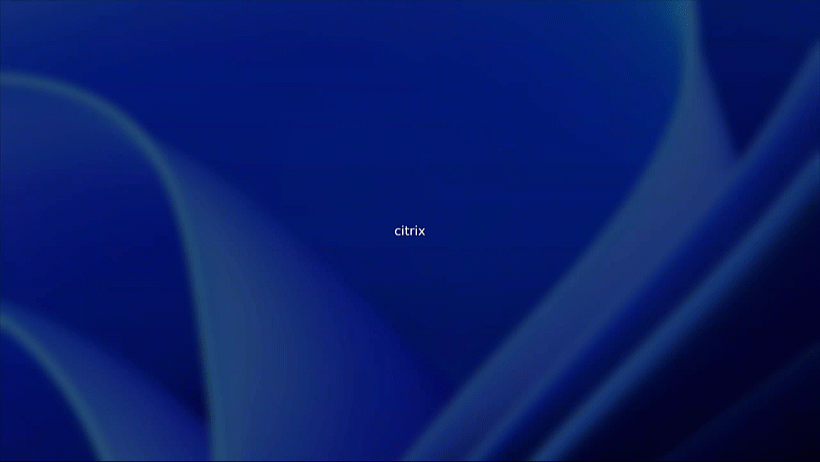
有关详细信息,请参阅引导至虚拟桌面。
deviceTRUST 的无缝集成
自 2503 版本起,适用于 Linux 的 Citrix Workspace 应用程序包含 deviceTRUST,通过会话内持续的设备状态检查增强安全性。 deviceTRUST 与 Citrix Workspace 应用程序打包在一起用于实现统一部署,确保无缝集成和管理。
有关详细信息,请参阅 deviceTRUST 的无缝集成。
与 eLux 7 集成
此版本引入了当天可用且最新的 Citrix Workspace 应用程序与 eLux 7 集成的功能。 要下载 eLux 7(包括适用于 Linux 的 Citrix Workspace 应用程序 2503),请访问下载页面。
storebrowse 的新命令
引入一个新命令 -eu 以通过命令行接受最终用户许可协议 (EULA)。 此命令无需通过 GUI 明确征求用户同意。
有关详细信息,请参阅接受最终用户许可协议 (EULA)。
Desktop Viewer 工具栏上的连接强度指示器
自 2503 版本起,适用于 Linux 的 Citrix Workspace 应用程序现在支持 Desktop Viewer 工具栏上的连接强度指示器 (CSI)。 此功能显示网络强度图标,提醒您网络问题。 可以单击指示器查看客户端和 VDA 的实时连接统计信息,并复制诊断信息与 IT 共享以进行高级故障排除。
有关详细信息,请参阅 Desktop Viewer 工具栏上的连接强度指示器。
启用 Audio Quality Enhancer 以提高音频性能
自 2503 版本起,为自适应音频添加了 Audio Quality Enhancer (v2)。 此功能显著提高了音频质量,特别是在数据包丢失或网络中断的情况下。
有关详细信息,请参阅启用 Audio Quality Enhancer 以提高音频性能。
针对多点触控的屏幕键盘增强功能
自 2503 版本起,屏幕键盘功能得以增强,以便更好地与多点触控功能配合使用。 此增强功能允许最终用户在其设备上使用数字屏幕键盘,而不必依赖额外的外部物理键盘。
有关详细信息,请参阅管理多点触控的屏幕键盘。
增强的多显示器自定义布局
自 2503 版本起,我们为您提供增强的多显示器体验,其中包括:
- 通过自定义布局功能使用全屏会话时可获得稳定的 Citrix® 会话体验。
- 使用保存的显示器布局开始会话。
有关详细信息,请参阅多显示器自定义布局。
增强的电池状态指示器
自 2503 版本起,电池状态指示器功能兼容 CMB 和 ADP 电池类型。 此项增强功能允许使用这些较新电池技术的设备用户监视电池寿命并防止在虚拟桌面会话期间意外断电,从而提高用户的工作效率。
有关详细信息,请参阅电池状态指示器。
默认音频设备选择
自 2503 版本起,您现在可以直接在 Desktop Viewer 工具栏中选择您的首选音频设备。 连接到虚拟桌面时,此功能通过以下主要功能提供更加个性化的音频体验。
有关详细信息,请参阅默认音频设备选择。
双向内容重定向支持 OAuth 重定向
自 2503 版本起,双向内容重定向支持 OAuth 重定向。 有关该功能的详细信息,请参阅双向内容重定向。
改进了 Microsoft Teams 中的音频性能
自 2503 版本起,HDXRTCMediaEngine 中使用的音频子系统已替换为更新的系统。 因此,Microsoft Teams 现在提供更好的音频性能,增强了通话和会议期间的整体用户体验。
技术预览版
- 支持对无缝应用程序使用 H.264 硬件解码
有关详细信息,请参阅技术预览版中的功能页面。
已修复的问题
-
在 RHEL 9 上安装适用于 Linux 的 Citrix Workspace 时可能会遇到安装错误。

[RFLNX-10747]
-
对于运行适用于 Linux 的 Citrix Workspace 应用程序版本 2503 且 Linux VDA 版本低于 2503 的用户,在外部显示器上打开应用程序会话可能会导致出现持续闪烁问题。 [HDX-82101]
-
对于运行适用于 Linux 的 Citrix Workspace 应用程序版本 2503 且 Linux VDA 版本低于 2503 的用户,在外部显示器上打开应用程序会话可能无法正确全屏显示会话窗口。 相反,显示器边框和应用程序会话窗口之间可能会出现黑色边框。 [HDX-82079]
-
当 DTLS 协议设置失败时,使用 UDP 音频时麦克风不工作。 [HDX-82340]
-
当工具栏不可见且 DDC 版本低于 2212 时,用户在配置 USB 设备自动重定向到会话时会遇到困难。 出现此问题的原因是,自 2405 版本起,在引入使用 DDC 策略进行复合 USB 设备重定向功能后弃用了
DesktopApplianceMode注册表项。 现在,通过重新引入DesktopApplianceMode注册表项,还原以前的 USB 设备重定向方法修复了此问题。 [HDX-82090]
2411
新增功能
本版本中提供了以下功能:
- 支持 Linux 发行版
- NFC 对 FIDO2 身份验证的支持(技术预览版)
- 回声消除
- 噪声抑制
- Desktop Viewer 工具栏上的连接强度指示器(技术预览版)
- 增强的桌面启动和屏幕大小调整体验
- 多显示器自定义布局(技术预览版)
- 自适应音频的 Audio Quality Enhancer(技术预览版)
- 来自 Citrix Workspace 应用程序的可持续发展计划
- 双向内容重定向
- HDX Direct
- 自定义 Desktop Viewer 工具栏
- 在 UCSDK 中支持 WebHID API
- 支持同步瑞典语键盘布局
支持 Linux 发行版
以下 Linux 发行版支持适用于 Linux 的 Citrix Workspace 应用程序版本 2411:
- RHEL 9.4 x86-64
- Ubuntu 2204 x86-64
- Ubuntu 2404 x86-64
- Raspberry Pi OS Bullseye、arm64
- Debian 11.9 x86-64
- Debian 12 到 12.6 x86-64
有关详细信息,请参阅系统要求和兼容性。
回声消除
Citrix Workspace 应用程序现在支持回声消除功能,旨在增强实时用户体验。 自 2411 版本起默认启用此功能。
有关详细信息,请参阅回声消除。
噪声抑制
在本版本中,Citrix Workspace 应用程序现在提供改进的音频重定向和增强的噪声抑制功能。 此功能可降低背景噪音,确保语音更清晰、更准确,改进了整体沟通体验。
有关启用此功能的详细信息,请参阅启用噪声抑制。
增强的桌面启动和屏幕大小调整体验
在本版本中,适用于 Linux 的 Citrix Workspace 应用程序可确保改进的桌面启动和大小调整体验。 您将体验到无缝、无闪烁的桌面过渡,无需中间屏幕。
有关详细信息,请参阅增强的桌面启动和屏幕大小调整体验。
来自 Citrix Workspace 应用程序的可持续发展计划
此功能通过提醒最终用户在不需要时注销未使用的 VM 来帮助节省能源。 启用此功能后,当用户关闭虚拟桌面时,系统会提示您注销桌面会话。
有关详细信息,请参阅来自 Citrix Workspace 应用程序中的可持续发展计划。
双向内容重定向
在此版本中,管理员可以使用双向内容重定向功能,该功能允许 Web 浏览器中或嵌入到应用程序中的 HTTP 或 HTTPS URL 在 Citrix VDA 会话与客户端端点之间双向转发。
有关详细信息,请参阅双向内容重定向。
HDX Direct
访问 Citrix 提供的资源时,如果可以进行直接通信,HDX Direct 将允许内部和外部客户端设备与会话主机建立安全的直接连接。
注意:
自 2411 版本起,默认情况下此功能处于启用状态。
有关详细信息,请参阅 Citrix Virtual Apps and Desktops 的 HDX Direct 文档。
自定义 Desktop Viewer 工具栏
在此版本中,您可以使用 Global App Configuration Service (GACS) 或 .ini 文件自定义 Desktop Viewer 工具栏上的选项。
有关详细信息,请参阅 Desktop Viewer 工具栏的自定义设置。
在 UCSDK 中支持 WebHID API
在此版本中,适用于 Linux 的 Citrix Workspace 应用程序支持 WebHID API,将人机接口设备 (HID) 设备从端点重定向到 VDI 上的统一通信 SDK 应用程序。 它符合 HID 标准,可实现基于 UCSDK 的应用程序与连接到端点的 HID 设备之间的双向通信。
有关详细信息,请参阅在 UCSDK 中支持 WebHID API。
支持同步瑞典语键盘布局
在此版本中,适用于 Linux 的 Citrix Workspace 应用程序支持面向 Windows VDA 的瑞典语(不支持死键)键盘布局。
有关详细信息,请参阅 Windows VDA 和 Linux VDA 的键盘布局支持。
2411 中的技术预览版
- FIDO2 身份验证的 NFC 支持
- Desktop Viewer 工具栏上的连接强度指示器
- 多显示器自定义布局
- 自适应音频的 Audio Quality Enhancer
有关技术预览版功能的完整列表,请参阅技术预览版中的功能页面。
2411 中已修复的问题
-
由于依赖性问题,DEB 包的安装失败。 请运行以下命令来解决此问题:
sudo apt-get install -f注意:
此修复适用于所有 DEB 包。
[RFLNX-11883]
-
由于依赖性问题,RPM 包的安装失败。 请运行以下命令来解决此问题:
sudo dnf install -y <ICAClient package>注意:
此修复适用于所有 RPM 包。
[RFLNX-11878]
-
您可能会注意到 SaaS 应用程序无法打开并显示以下错误消息:
“curl_easy_perform() 失败: /var/log/citrix/ICAClient.log 中出现 SSL 连接错误。”
[RFLNX-10891]
- 启用 App Protection 后,Microsoft Teams 优化可能会变得无响应,从而导致出现屏幕共享问题。 [HDX-71222]
- WebCam 重定向对每个分辨率使用额外的带宽限制,以确保交互性和图像质量。 [HDX-67168]
-
在 Ubuntu 版本 22.04 中使用 Debian 软件包管理器安装适用于 Linux 的 Citrix Workspace 应用程序时,您会收到以下错误:
“AppProtectionService-install.service 的依赖项作业失败。 有关详细信息,请参阅‘journalctl -xe’。”
即使成功安装了 App Protection,您也会收到此错误。 [RFLNX-9995]
-
对于通过适用于 Linux 的 Citrix Workspace 应用程序访问 Windows 虚拟桌面的用户,当其在桌面会话中快速连续单击多个应用程序时,可能会看到 Windows 登录屏幕提示。 [CVADHELP-26189]
- 当用户在通过适用于 Linux 的 Citrix Workspace 应用程序打开的已发布桌面会话中关闭并重新启动 Microsoft Edge 浏览器时,浏览器内容重定向失败。 [CVADHELP-25418]
2408
新增功能
本版本中提供了以下功能:
- 支持 RHEL 9.4 x86-64、Ubuntu 2204 x86-64、Raspberry Pi OS Bullseye-arm64、Debian 11.9 x86-64
- 增强的虚拟桌面屏幕大小调整体验
- 增强的 Desktop Viewer 工具栏
- 自定义工具栏
- 辅助功能对增强的 Desktop Viewer 工具栏的支持
- 图形性能优化
- Endpoint Analysis 对多重 (nFactor) 身份验证的支持
- Storebrowse 命令的增强功能
- 支持多种网络摄像机分辨率
- 快速智能卡
- 改进了共享用户模式的加载体验
- 在 ARM64 设备上支持优化的 Microsoft Teams
- Chromium 嵌入式框架的版本升级
- App Protection
- 预配以管理多个代理服务器
- 支持下一代加密技术 (Cryptography Next Generation) 智能卡
- GACS 支持适用于 Linux 的 Citrix Workspace 应用程序 [技术预览版]
- NFC 对 FIDO2 身份验证的支持 [技术预览版]
- 增强的统一通信 SDK API [技术预览版]
- 在 UCSDK 中支持 WebHID API [技术预览版]
- 支持集成 Windows 身份验证以进行浏览器内容重定向 [技术预览版]
- 支持 H.264 和 H.265 硬件解码 [技术预览版]
- 剪贴板对 HTML 格式的文本的支持 [技术预览版]
支持 RHEL 9.4 x86-64、Ubuntu 2204 x86-64、Raspberry Pi OS Bullseye-arm64、Debian 11.9 x86-64
以下 Linux 发行版支持适用于 Linux 的 Citrix Workspace 应用程序版本 2408:
- RHEL 9.4 x86-64
- Ubuntu 2204 x86-64
- Raspberry Pi OS Bullseye、arm64
- Debian 11.9 x86-64
有关详细信息,请参阅系统要求和兼容性。
增强的虚拟桌面屏幕大小调整体验
自 2408 版本起,适用于 Linux 的 Citrix Workspace 应用程序可确保平稳过渡,并防止在调整虚拟桌面屏幕大小或拉伸时出现黑屏和闪烁现象。 默认情况下启用此功能。
有关详细信息,请参阅增强的虚拟桌面屏幕大小调整体验文档。
增强的 Desktop Viewer 工具栏
自 2408 版本起,适用于 Linux 的 Citrix Workspace 应用程序提供了增强的 Desktop Viewer 工具栏。

增强的 Desktop Viewer 工具栏提供以下选项:
- 显示或隐藏工具栏 - 单击此按钮可显示或隐藏 Desktop Viewer 工具栏
- 切换桌面 - 单击此按钮可查看打开的可用桌面。 可以通过单击要访问的桌面切换到另一个桌面。 打开的桌面显示在最前面。
- Ctrl+Alt+Del - 单击此按钮可访问快捷方式。 可用的快捷键为 Ctrl+Alt+Del。
- 设备 - 单击此按钮可访问设备部分中的选项。
- 首选项 - 单击此按钮可访问首选项部分中的选项。
- 最小化 - 单击此按钮可最小化虚拟会话。
- 全屏或还原 - 单击“全屏”按钮可将桌面会话扩展为全屏。 单击“还原”按钮可将全屏会话还原到之前的窗口模式。
- 断开连接/注销 - 单击此按钮可注销或断开与虚拟会话的连接。
有关详细信息,请参阅增强的 Desktop Viewer 工具栏文档。
自定义工具栏
以前,您可以完全禁用 Desktop Viewer 工具栏。 但是,您无法启用或禁用工具栏上的几个选项。 自 2408 版本起,您可以通过在工具栏上添加和删除选项来自定义 Citrix Workspace 应用程序工具栏。
有关详细信息,请参阅自定义工具栏文档。
辅助功能对增强的 Desktop Viewer 工具栏的支持
自 2408 版本起,您可以使用端点设备的键盘访问增强的 Desktop Viewer 工具栏。 使用此功能,您可以调用工具栏,在选项之间导航,以及使用键盘快捷键选择所需的选项。
有关详细信息,请参阅辅助功能对增强的 Desktop Viewer 工具栏的支持文档。
图形性能优化
Citrix Workspace 应用程序 2408 ** 版本支持 OpenGL 库,该库可提高 HDX 会话中的图形使用性能。
有关详细信息,请参阅图形性能优化文档。
Endpoint Analysis 对多重 (nFactor) 身份验证的支持
自本版本起,Citrix Workspace 应用程序支持对多重身份验证使用 Endpoint Analysis (EPA),从而增强合规性和安全性。 例如,如果将 EPA 和 LDAP 配置为多重身份验证的一部分,Citrix Workspace 应用程序将检测并运行 EPA 应用程序进行身份验证以及进行 LDAP 身份验证。
以前,Citrix Workspace 应用程序不支持调用 EPA 应用程序,导致出现“拒绝被访问”错误。 本版本支持 EPA 调用,使得身份验证过程能够顺利进行。
新功能可确保全面的端点安全性检查、遵守组织政策和监管要求。 它降低了未经授权访问的风险并提高了整体网络完整性。
有关详细信息,请参阅 Endpoint Analysis 对多重 (nFactor) 身份验证的支持。
Storebrowse 命令的增强功能
自 2408 版本起,以下 Storebrowse 命令已更新,可提供额外的功能:
-
-a:以前,此命令为给定的 URL 添加了应用商店和链接的所有帐户。 在此版本中,它为给定的 URL 添加了一个应用商店。 -
-as:这一新命令为给定的 URL 添加了一个应用商店和链接的所有帐户。
有关详细信息,请参阅添加应用商店文档。
支持多种网络摄像机分辨率
以前,网络摄像机重定向仅支持 VGA 分辨率。
自 2408 版本起,适用于 Linux 的 Citrix Workspace 应用程序支持客户端上可用的所有网络摄像机分辨率的高清网络摄像机流技术推送。 如果媒体类型协商失败,HDX 现在默认设置为默认的 VGA 分辨率(640 x 480 像素)。 有关详细信息,请参阅多网络摄像机分辨率支持文档。
快速智能卡
快速智能卡是对现有的基于 HDX PC/SC 的智能卡重定向的改进。 在高延迟 WAN 环境中使用智能卡时,可以提高性能。
仅在 Windows VDA 上支持快速智能卡。
有关详细信息,请参阅快速智能卡文档。
改进了共享用户模式的加载体验
缩短了加载应用商店所需的时间,从而改进了共享用户模式的加载体验。
注意:
此功能仅在 StoreFront™ 应用商店中适用。
默认情况下,此功能处于禁用状态。 有关详细信息,请参阅改进了共享用户模式的加载体验文档。
在 ARM64 设备上支持优化的 Microsoft Teams
自 2408 版本起,运行适用于 Linux 的 Citrix Workspace 应用程序的基于 ARM64 体系结构的端点设备支持优化的 Microsoft Teams 功能。
有关详细信息,请参阅在 ARM64 设备上支持优化的 Microsoft Teams 文档。
预配以管理多个代理服务器
以前,Citrix Workspace 应用程序不支持使用多个代理服务器。 自 2405 版本起,您可以使用多个代理服务器,这些服务器允许 HDX 会话选择适当的代理服务器来访问特定资源。 此选择基于在代理自动配置 (PAC) 文件中配置的代理规则。 使用此文件,您可以通过提及哪些网络流量必须通过代理服务器发送以及哪些流量必须直接发送来管理网络。
默认情况下,此功能处于禁用状态。 有关详细信息,请参阅预配以管理多个代理服务器。
支持下一代加密技术 (Cryptography Next Generation) 智能卡
在此版本中,Citrix Workspace 应用程序支持使用椭圆曲线加密 (ECC) 算法的新个人身份验证 (PIV) 智能卡。 此类型的智能卡基于下一代加密技术。
此增强功能是快速智能卡的一部分。 有关详细信息,请参阅快速智能卡部分。
Chromium 嵌入式框架的版本升级
Chromium 嵌入式框架 (CEF) 的版本已升级到 128.0.6613.120。 此升级后的版本中包括面向已知安全漏洞的修复。
App Protection
为使用 LD_Preload 功能的应用程序配置允许列表
如果其他正在运行的应用程序使用 LD_PRELOAD,App Protection 会阻止启动受保护的会话。 如果有正版应用程序或者得到管理员批准,您可以使用允许列表功能。 要允许运行使用 LD_PRELOAD 的其他应用程序,必须配置允许列表。
有关详细信息,请参阅具有 LD_Preload 功能的允许列表文档。
技术预览版
- GACS 支持适用于 Linux 的 Citrix Workspace 应用程序
- NFC 对 FIDO2 身份验证的支持
- 增强的统一通信 SDK API
- 在 UCSDK 中支持 WebHID API
- 支持集成 Windows 身份验证以进行浏览器内容重定向
- 支持 H.264 和 H.265 硬件解码
- 剪贴板对 HTML 格式的文本的支持
有关技术预览版功能的完整列表,请参阅技术预览版中的功能页面。
已修复的问题
- 退出网络打印机设置时,您可能会注意到适用于 Linux 的 Citrix Workspace 应用程序将焦点错误地转移到上一个窗口。 [CVADHELP-25465]
- 通过适用于 Linux 的 Citrix Workspace 应用程序访问 Windows VDA 会话时,您可能会注意到键盘在虚拟会话内停止响应。 [CVADHELP-25073]
- 您可能会注意到,在运行命令
/storebrowse -o <full store url>时,租用文件并未下载。 [HDX-65544] - 在 ~/.ICAClient/All_Regions.ini 中设置
ConnectionBar=0时,您可能会注意到 USB 设备不会自动重定向到虚拟会话。 [HDX-68850] - 运行“storebrowse -WT”命令时,您可能会注意到启动的会话未成功注销。 [RFLNX-11597]
- 启用了即插即用 (PnP) 后,您可能无法从仅显示一个通用名称为“Citrix HDX Web Camera”的相机的应用程序切换网络摄像机。 [HDX-67792]
2405
新增功能
本版本中提供了以下功能:
- 支持 RHEL9 x64、Ubuntu 2204 x86-64、RaspiOS-bullseye-arm64、Debian 11x86-64
- 增强了浏览器内容重定向的系统日志
- 改进了共享用户模式的加载体验
- 用于管理显示器即插即用功能的用户界面选项
- 支持在连接到云应用商店时使用 FIDO2 进行身份验证
- 使用 DDC 策略进行复合 USB 设备重定向
- 增强了用户界面,实现了无缝登录体验
- 支持在 HDX 会话中使用多个密钥
- Chromium 嵌入式框架的版本升级
- PNAgent 支持的弃用声明
- SUSE 的弃用声明
- 弃用通知
支持 RHEL9 x64、Ubuntu 2204 x86-64、RaspiOS-bullseye-arm64、Debian 11x86-64
以下发行版支持适用于 Linux 的 Citrix Workspace 应用程序版本 2405:
- RHEL9 x64
- Ubuntu 2204 x86-64
- Raspberry Pi OS Bullseye、arm64
- Debian 11x86-64
有关详细信息,请参阅系统要求和兼容性。
增强了浏览器内容重定向的系统日志
借助系统日志的增强功能,浏览器内容重定向现在允许管理员监视功能状态。 有关详细信息,请参阅浏览器内容重定向。
改进了共享用户模式的加载体验
自 2405 版本起,加载应用商店所需的时间缩短了。 启用此功能后,改进了共享用户模式的加载体验。
注意:
此功能仅适用于本地应用商店。
默认启用此功能。 有关详细信息,请参阅改进了共享用户模式的加载体验。
支持在连接到云应用商店时使用 FIDO2 进行身份验证
自适用于 Linux 的 Citrix Workspace 应用程序版本 2405 起,用户在登录云应用商店时可以使用无密码 FIDO2 安全密钥进行身份验证。 安全密钥支持不同类型的安全输入,例如安全 PIN 码、生物特征识别、刷卡、智能卡、公钥证书等。 有关详细信息,请参阅 FIDO2 Authentication(FIDO2 身份验证)。
管理员可以配置用于对 Citrix Workspace 应用程序进行身份验证的浏览器类型。 有关详细信息,请参阅支持在连接到云应用商店时使用 FIDO2 进行身份验证。
用于管理显示器即插即用功能的用户界面选项
以前,您必须在 $HOME/.ICAClient/wfclient.ini 文件的 [WFClient] 部分中输入 MultiMonitorPnPEnabled=True 才能启用显示器即插即用功能。
在此版本中,新用户界面选项 Automatically extend desktop session to external monitors(自动将桌面会话扩展到外部显示器)复选框可用于启用或禁用显示器即插即用功能。 有关详细信息,请参阅用于管理显示器即插即用功能的用户界面选项。
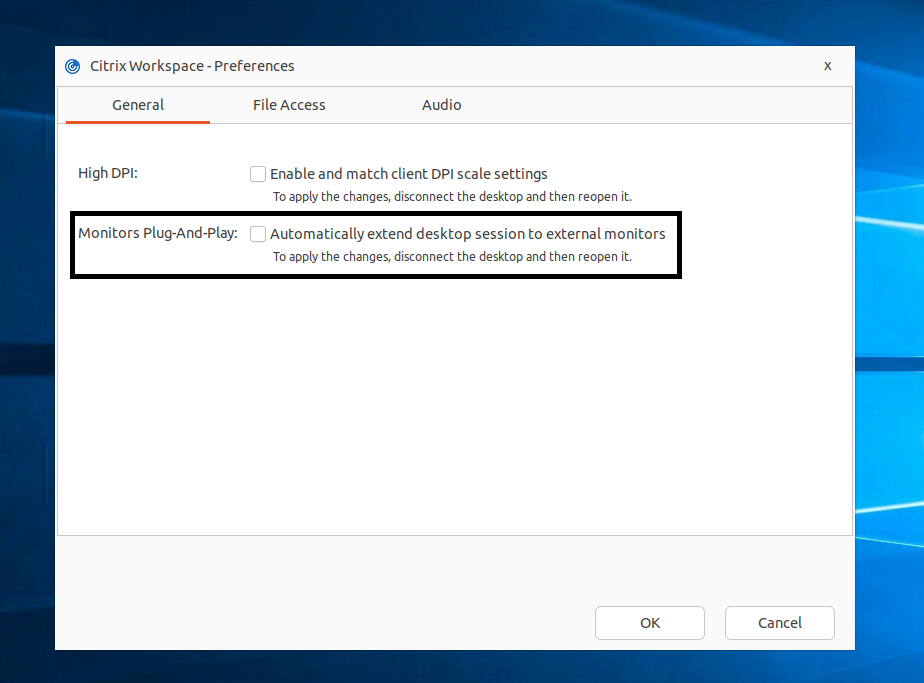
使用 DDC 策略进行复合 USB 设备重定向
以前,复合 USB 设备重定向是在客户端进行管理的。 没有在 VDA 上对其进行管理的选项。
自 2405 版本起,您可以使用 DDC 策略在 VDA 上管理复合 USB 设备重定向。 在 VDA 上设置的规则优先于在客户端上设置的规则。 客户端可以解释在 VDA 上设置的值。
在此版本中,适用于 Linux 的 Citrix Workspace 应用程序支持以下策略,这些策略可以帮助您管理复合 USB 设备重定向的使用:
- 客户端 USB 设备重定向
- 客户端 USB 设备重定向规则
- 客户端 USB 设备重定向规则(版本 2)
- 允许自动连接现有 USB 设备
- 允许自动连接新抵达的 USB 设备
注意:
要配置上述策略,用户可以参考文档,请参阅客户端 USB 设备重定向文档。
根据策略,Desktop Viewer 的更新
- 如果在 DDC 上将客户端 USB 设备重定向策略设置为禁止,工具栏上的设备将设置为无意义,且 Citrix Workspace 应用程序 - 首选项屏幕上的设备选项将不可见。
-
根据为允许自动连接现有 USB 设备和允许自动连接新抵达的 USB 设备策略设置的值,在 Citrix Workspace 应用程序 - 首选项屏幕上的设备选项上可能会启用或禁用以下复选框:
- 会话启动时,自动连接设备
- 会话运行过程中连接新设备时,自动连接设备

增强了用户界面,实现了无缝登录体验
自 2405 版本起,适用于 Linux 的 Citrix Workspace 应用程序的用户界面已得到增强,使其更加新式,并为首次使用的用户提供无缝登录体验。
以前,适用于 Linux 的 Citrix Workspace 应用程序使用两个不同的 GTK 窗口为应用商店添加和枚举资源。 在此版本中,Citrix Workspace 应用程序显示“欢迎”页面,您可以选择使用应用商店 URL、电子邮件 ID 或完全限定域名 (FQDN) 添加应用商店。
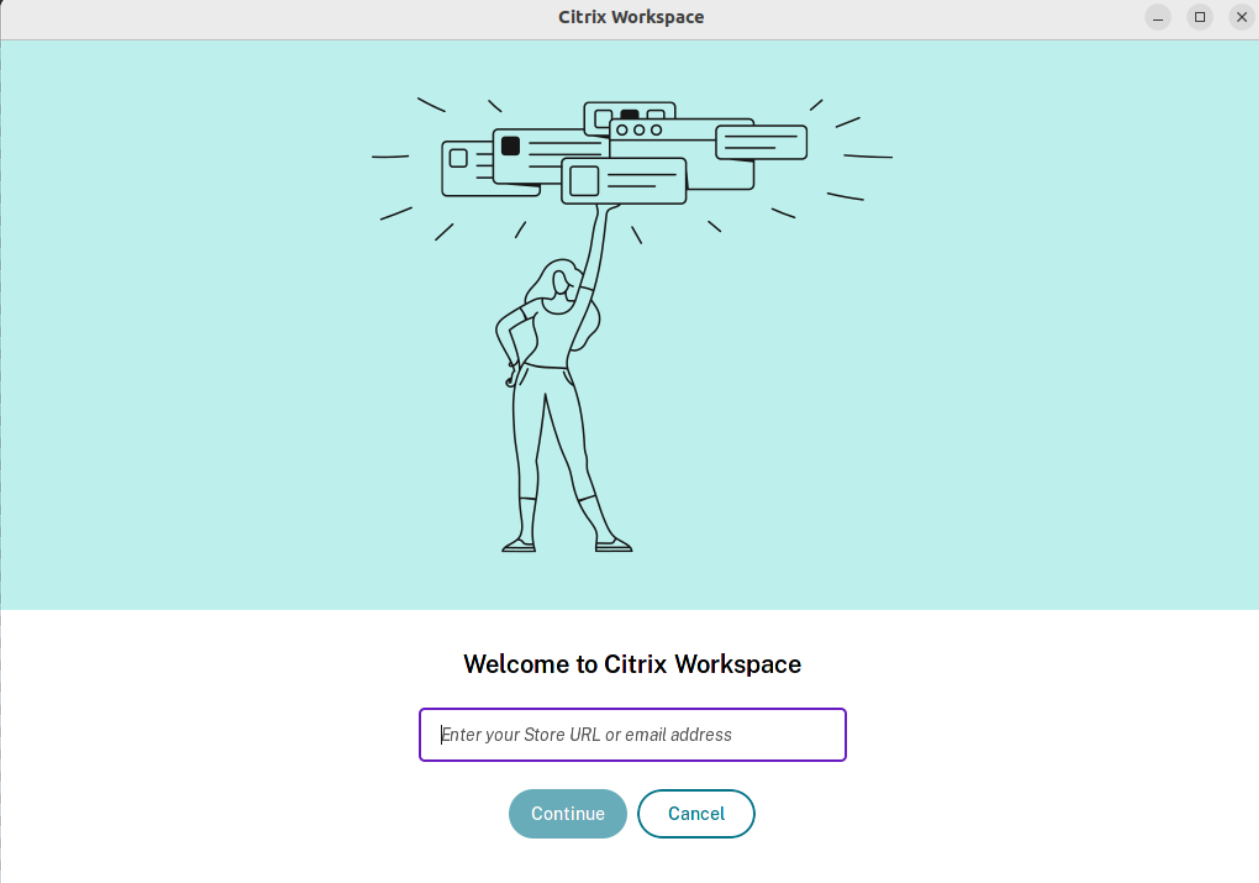
此功能还包括对用户界面的以下增强功能:
完成安装后,将显示用于立即登录或跳过登录稍后进行的选项。 如果用户输入无效的应用商店 URL、无效或不完整的电子邮件 ID,或者 IP 地址无效,则会根据输入显示一条直观的错误消息。
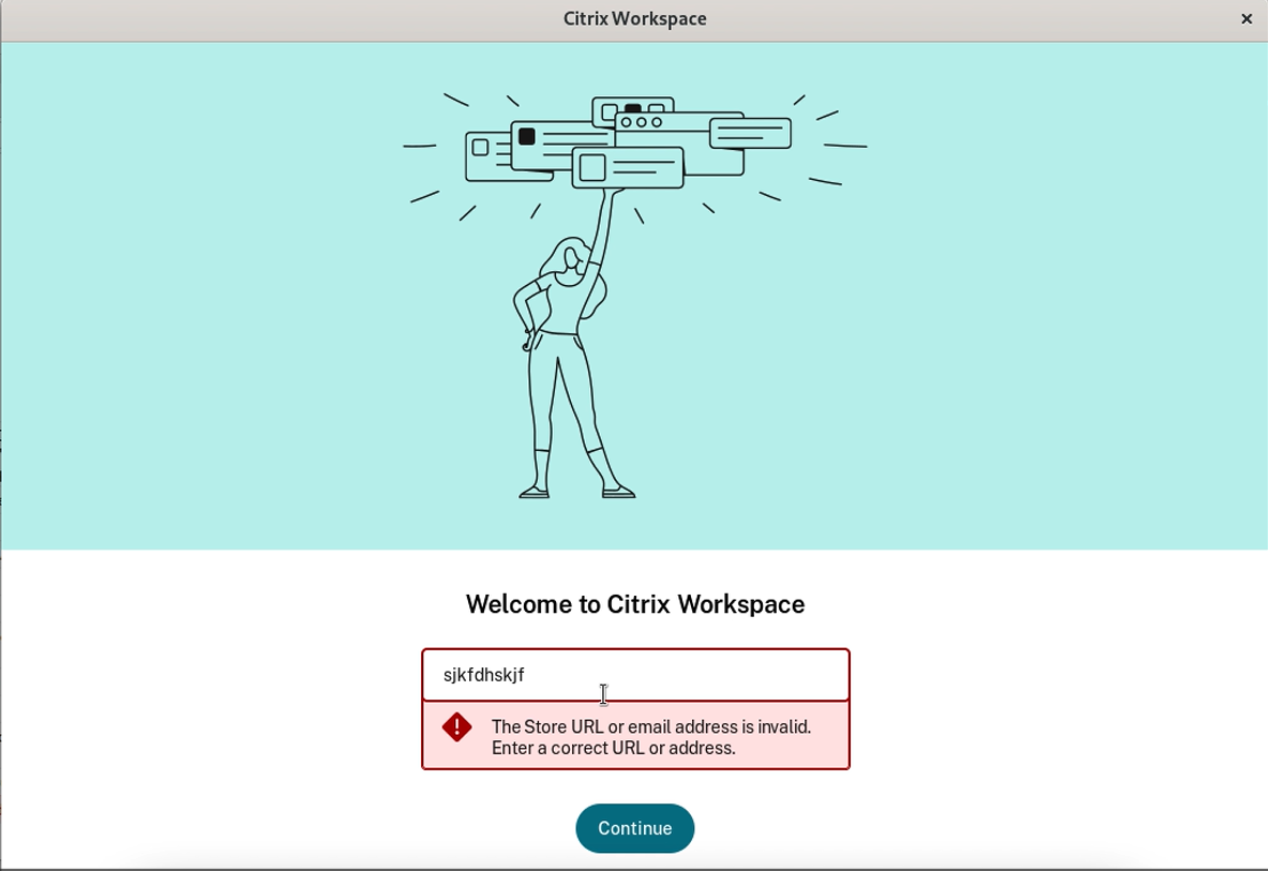
有关详细信息,请参阅增强了用于添加应用商店的用户界面。
支持在 HDX 会话中使用多个密钥
以前,当有多个密钥与安全密钥或 FIDO2 设备关联时,您无法选择合适的密钥。 默认情况下,使用第一个密钥进行身份验证。
自 2405 版本起,您可以从 Citrix Workspace 应用程序用户界面中选择相应的密钥。 默认情况下启用此功能。 有多个密钥时,选择第一个密钥作为默认密钥。 但是,您可以按如下所示选择相应的密钥:
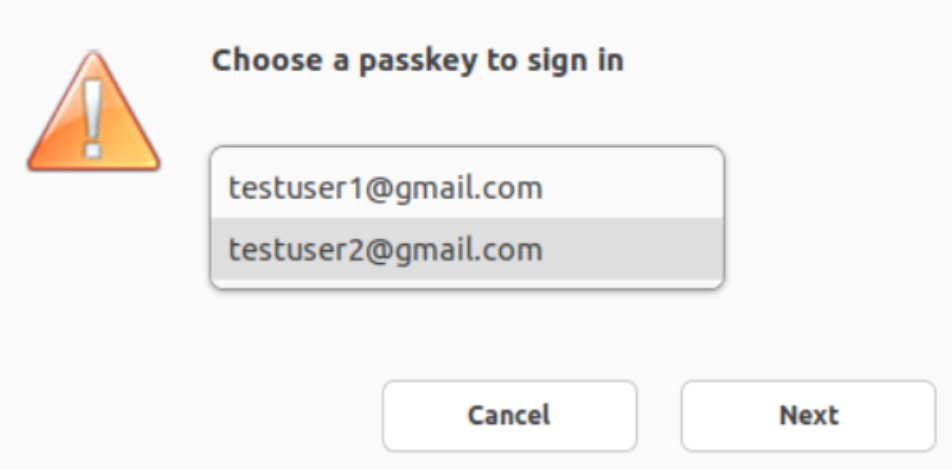
Chromium 嵌入式框架的版本升级
Chromium 嵌入式框架 (CEF) 的版本已升级到 124。 此升级后的版本中包括面向已知安全漏洞的修复。
PNAgent 支持的弃用声明
自 2405 版起,弃用了对用于连接到应用商店的 XenApp® Services URL(又称为 PNAgent)的支持。 或者,您可以使用应用商店 URL 连接到应用商店。 有关参考,请参阅:
适用于 Linux 的 Citrix Workspace 应用程序文档中的弃用页面。
StoreFront 文档中的弃用通知。
SuSE 的弃用声明
自 2405 版本起,对 SuSE 的支持已弃用,将在将来的版本中删除。 有关详细信息,请参阅弃用。
弃用通知
自 2405 版本起,对以下项目的支持已弃用并删除:
- ArmHF
- SoftwareMouse
- invert-cursor
- Raspberry Pi 3/3B 支持
- GDI
- GTK2
- VDSCARD.DLL
有关详细信息,请参阅弃用。
技术预览版
- PDF 通用打印
- 预配以管理多个代理服务器
- 支持下一代加密技术 (Cryptography Next Generation) 智能卡
- 支持多种网络摄像机分辨率
- HDX Direct
- 图形性能优化
- 基于 AI 的噪声抑制
有关技术预览版功能的完整列表,请参阅技术预览版中的功能页面。
已修复的问题
- 安装适用于 Linux 的 Citrix Workspace 应用程序 2402 版本时,可能无法正确填充 set log 字段。 当您在已经存在 Citrix Workspace 应用程序的计算机上安装或升级适用于 Linux 的 Citrix Workspace 应用程序时会出现此问题。 [RFLNX-11045]
- 当您在
module.ini中将默认的KeyboardSync更改为 Off 设置时,键入带有死键(例如 circumflex ^)的字符可能会导致 wfica 进程失败。 [HDX-63237] - 在应用程序会话中,您可能会遇到视觉伪影。 当您将应用程序会话拖到屏幕边缘以使其达到最大窗口时会遇到此问题。 [HDX-53648]
- 您无法使用优化的 Microsoft Teams 2.1 通过聊天进行屏幕共享。 [HDX-62703]
- 您可能会注意到,如果启用了“共享系统音频”功能,回声消除功能将被禁用。 [HDX-65123]
- 对于适用于 Linux 的 Citrix Workspace 应用程序的非英语用户界面,您可能会注意到从首选项 > 文件菜单中打开的添加映射的驱动器窗口中的文本重叠。 [RFLNX-11321]
- 您可能会注意到,当通过应用程序指示器导航到故障排除 > 收集日志进行访问时,Citrix 日志收集实用程序不会多次打开。 [RFLNX-10911]
- 当会话启动失败时,自助服务用户界面可能会停止响应。 [RFLNX-11195]
- 适用于 Linux 的 Citrix Workspace 应用程序可能无法读取 Dell Wyse 瘦客户端的名称。 [CVADHELP-23136]
- 在瘦客户端端点上运行的虚拟桌面会话中拖动应用程序窗口或连接栏时,您可能会遇到视觉伪影问题。 [CVADHELP-24516]
- 如果您将 gRPCEnabled 标志设置为 false,则在登录并启动会话后运行 storebrowse -K 命令时,浏览器内容重定向功能可能会停止响应。 自 2405 版本起,Storebrowse -K 功能更改如下:
-
storebrowse -k的功能包含在storebrowse -K中。storebrowse -k现已弃用。 - 设置
gRPCEnabled = false时,authamangerdaemon 进程不会终止。 - 注销选项已从
storebrowse -K中删除。 要注销会话,请使用storebrowse -WT。 [CVADHELP-25162]
-
- 您可能会注意到,执行“getCustomStoreUrls”命令时,“UtilDaemon”会崩溃。 [RFLNX-11327]
- 在虚拟桌面会话中使用截图工具截取屏幕截图时,您可能会注意到扩展显示器上的灰显功能无法正常运行。 [CVADHELP-24534]
- 您可能会注意到无缝应用程序会话的会话共享功能无法正常运行。 启动虚拟应用程序时,该应用程序将在新会话中启动,而非共享现有会话。 [CVADHELP-25042]
- 适用于 Linux 的 Citrix Workspace 应用程序可能无法读取 Dell Wyse 瘦客户端的名称。 [CVADHELP-23136]
2402
新增功能
本版本中提供了以下功能:
- 会话启动时同步多个键盘
- 复合 USB 自动重定向的增强功能
- 音频的丢失容忍模式
- 支持音频音量同步
- Chromium 嵌入式框架的版本升级
- 对 GTK3 的支持
- 适用于云应用商店的凭据插入 SDK 的可用性
- 改进了错误消息的用户界面
- 在 Storebrowse 中引入了新命令
- 发送有关 Citrix Workspace 应用程序的反馈
- 为 Microsoft Teams 优化配置 UDP 端口范围
- 增强的 Desktop Viewer 工具栏 [技术预览版]
- 自定义工具栏 [技术预览版]
- 来自 Citrix Workspace 应用程序的可持续发展计划 [技术预览版]
- 屏幕共享时包含系统音频 [技术预览版]
会话启动时同步多个键盘
以前,会话在全屏模式下启动后,只有客户端上的活动键盘与 VDA 同步。 在这种情况下,如果您在 Citrix Workspace 应用程序上配置了仅同步一次 - 在会话启动时,并且必须切换到其他键盘,则必须手动将键盘安装在远程桌面上。 此功能主要在客户端键盘输入模式为 scancode 输入模式时使用。 用户可以在远程会话中选择键盘布局作为活动键盘布局,该布局从客户端键盘布局列表中同步。
自 2402 版本起,会话在全屏模式下启动后,Linux 客户端上所有可用的键盘都将与 VDA 同步。 会话在全屏模式下启动后,您可以从 VDA 上已安装的键盘列表中选择所需的键盘。
有关详细信息,请参阅会话启动时同步多个键盘。
复合 USB 自动重定向的增强功能
以前,您必须在配置文件中将 DesktopApplianceMode 设置为 True,以便在会话启动时自动重定向 USB 设备。
在此版本中,您可以通过适用于 Linux 的 Citrix Workspace 应用程序的用户界面管理设备连接设置,而不必依赖配置文件。
有关详细信息,请参阅复合 USB 自动重定向的增强功能。
音频的丢失容忍模式
自 2402 版本起,Citrix Workspace 应用程序支持面向音频重定向的容损模式(EDT 有损)。 当用户通过高延迟和高数据包丢失率的网络进行连接时,此功能改进了实时流技术推送的用户体验。 默认情况下,启用此功能。
有关详细信息,请参阅音频的丢失容忍模式。
支持音频音量同步
自 2402 版本起,适用于 Linux 的 Citrix Workspace 应用程序支持在 VDA 与您的音频设备之间同步音频音量。 现在,您可以使用 VDA 音频音量滑块调整音量并在您的设备上保持相同的音量,也可以反向操作。 默认情况下启用此功能。
有关详细信息,请参阅支持音量同步。
Chromium 嵌入式框架的版本升级
Chromium 嵌入式框架 (CEF) 的版本已升级到 120。 此升级后的版本中包括面向已知安全漏洞的修复。
对 GTK3 的支持
以前,Citrix Workspace 应用程序中的 configmgr、conncenter 和 setlog 可执行文件使用 GTK2。 在此版本中,这些可执行文件将迁移到 GTK3。
适用于云应用商店的凭据插入 SDK 的可用性
以前,使用凭据插入 SDK,您只能在本地应用商店进行身份验证。 在此版本中,您现在可以在云应用商店中使用 SSO 对自助服务插件上的用户进行身份验证。 有关详细信息,请参阅适用于云应用商店的凭据插入 SDK 的可用性
改进了错误消息的用户界面
错误消息用户界面得以改进。 以前,UIDialog 库用于显示错误消息。 自本版本起,在错误消息中使用 gtk 库。 此增强功能改善了用户体验。
此外,为了方便用户,还提供了事物 ID 和“复制到剪贴板”按钮。
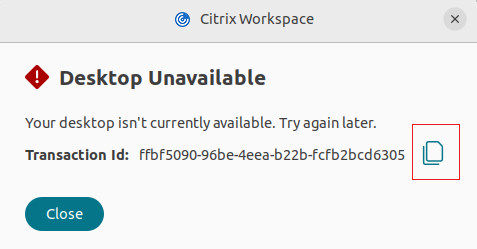
发送有关 Citrix Workspace 应用程序的反馈
发送反馈选项允许您向 Citrix 告知您在使用 Citrix Workspace 应用程序时可能会遇到的任何问题。 还可以发送建议,帮助我们改进您的 Citrix Workspace 应用程序体验。
有关详细信息,请参阅发送有关 Citrix Workspace 应用程序的反馈。
在 Storebrowse 中引入了新命令
引入了一个新命令 -lt,用于列出为 StoreFront 启用的所有类型的身份验证方法。 此命令支持使用凭据插入 SDK。
有关详细信息,请参阅列出身份验证方法。
为 Microsoft Teams 优化配置 UDP 端口范围
在此版本中,您可以为 Microsoft Teams 优化指定 UDP 端口的最小和最大范围。 如果由于任何原因无法分配 UDP 端口,WebRTC 将回退到 TCP。 此功能可帮助您使用所需的最低端口。
有关详细信息,请参阅为 Microsoft Teams 优化配置 UDP 端口范围。
技术预览版
- 自定义工具栏
- 来自 Citrix Workspace 应用程序的可持续发展计划
- 屏幕共享过程中包括系统音频
有关技术预览版功能的完整列表,请参阅技术预览版中的功能页面。
已修复的问题
- 在 Citrix Workspace 应用中重新打开应用程序过程中,统一通信 SDK (UC SDK) API 可能无响应。 [HDX-59993]
- 您可能无法将 Android 手机重定向为通用 USB 重定向。 [HDX-52166]
- 从 Citrix Workspace 应用程序传递到 VDA 时,音频设备的名称截断到 32 个字符。 因此,某些应用程序可能无法在客户端会话中识别该设备。 [HDX-53405]
- 有时,Citrix Workspace 应用程序会话可能会在瘦客户端上断开连接。 [CVADHELP-24787]
- 启用文件类型关联功能和客户端驱动器映射功能后,您可能会注意到,使用已发布的应用程序打开时,保存在客户端计算机上的文件为空。 [CVADHELP-24496]
- 在 Dell Wyse 瘦客户端上,您可能会遇到会话间歇性断开连接的情况。 使用智能卡进行身份验证的用户会遇到此问题。 [CVADHELP-23776]
- 您可能会注意到,通用 USB 重定向不支持 NITGEN FDU06M/S 指纹传感器设备。 [CVADHELP-23852]
- 您可能会注意到,通用 USB 重定向不支持 Thales DactyID20 指纹传感器设备。 [CVADHELP-24076]
- 使用 FIDO2 身份验证时,您可能会注意到可以使用快捷键打开第二个选项卡并打开本地文件。 [CVADHELP-24605]
- 您可能会注意到,当您在第二台显示器上突出显示或选择文本时,客户端计算机可能会重新启动。 如果将
InvertCursorEnabled参数设置为 True,则会出现此问题。 [CVADHELP-24106] - 当您在会话中时,Citrix Workspace 应用程序可能无法响应。 当您使用智能卡进行身份验证时会随机遇到此问题。 [CVADHELP-23895]
- 当您在 StoreFront 上配置云应用商店时,适用于 Linux 的 Citrix Workspace 应用程序可能会突然关闭。 [RFLNX-10976]
2311
新增功能
本版本中提供了以下功能:
- 支持 DPI 匹配
- 支持使用 DTLS 的
IPv6UDP - 支持使用 TLS 的
IPv6TCP - 多点触控支持
- 多个显示器的增强功能
- Chromium 嵌入式框架的版本升级
- ARM64 设备的多媒体重定向支持
Storebrowse命令的增强功能- 增加了一个新库
- 收集用户活动日志
- 快速智能卡 [技术预览版]
- 音频的丢失容忍模式 [技术预览版]
- 改进了共享用户模式的加载体验 [技术预览版]
- 支持音频音量同步 [技术预览版]
- App Protection 与 Microsoft Teams 的 HDX 优化的兼容性 [技术预览版]
支持 DPI 匹配
在 Citrix Workspace 应用程序中设置的显示分辨率和 DPI 缩放值与虚拟应用程序和桌面会话中的相应值相匹配。 可以在 Linux 客户端中设置所需的缩放值,VDA 会话的缩放将自动更新。
DPI 缩放主要用于大尺寸和高分辨率显示器。 此功能有助于以能够舒适查看的尺寸显示以下内容:
- 应用程序
- 文本
- 图像
- 其他图形元素
注意:
DPI 匹配功能仅支持
GNOME、KDE和Xfce桌面环境。
默认情况下,此功能处于禁用状态。 可以使用命令行界面或 GUI 启用此功能。 有关详细信息,请参阅支持 DPI 匹配。
支持使用 DTLS 的 IPv6 UDP
以前,仅通过 IPv4 网络支持适用于 Linux 的 Citrix Workspace 应用程序与 Virtual Delivery Agent (VDA) 之间的 DTLS 连接。
在本版本中,Citrix Workspace 应用程序支持通过 IPv4 和 IPv6 建立的 DTLS 连接。
默认情况下启用此功能。
有关详细信息,请参阅支持使用 DTLS 的 IPv6 UDP。
支持使用 TLS 的 IPv6 TCP
以前,仅通过 IPv4 网络支持适用于 Linux 的 Citrix Workspace 应用程序与 Virtual Delivery Agent (VDA) 之间的 TLS 连接。
在本版本中,Citrix Workspace 应用程序支持通过 IPv4 和 IPv6 建立的 TLS 连接。
默认情况下启用此功能。
有关详细信息,请参阅支持使用 TLS 的 IPv6 TCP。
多点触控支持
适用于 Linux 的 Citrix Workspace 应用程序中的多点触控支持功能支持多点触控设备。 此功能允许设备接收来自触摸屏的输入。 输入包括触控手势和使用触控笔或笔针设备的交互。 在 HDX 会话中使用应用程序或桌面时,您可以与多点触控屏幕进行交互。
有关详细信息,请参阅多点触控支持。
多个显示器的增强功能
使用多个显示器时,如果您将主端点计算机停靠到扩展坞或者取消停靠,会话将自动扩展到使用更新后的布局的显示器。 此外,当您启动与多个显示器的会话时,会话将扩展到这些显示器。 如果您添加或移除显示器,会话将适应新的可用屏幕。
注意:
此功能仅支持主显示器和一台辅助显示器。
默认情况下,此功能处于禁用状态。 有关详细信息,请参阅多个显示器的增强功能。
Chromium 嵌入式框架的版本升级
Chromium 嵌入式框架 (CEF) 的版本已升级到 117。 此版本升级有助于解决安全漏洞。
ARM64 设备的多媒体重定向支持
运行适用于 Linux 的 Citrix Workspace 应用程序的基于 ARM64 体系结构的端点设备支持多媒体重定向功能。 有关详细信息,请参阅支持 ARM64 体系结构。
Storebrowse 命令的增强功能
以下 Storebrowse 命令经过增强,可提供更多功能:
-
-l- 以前,此命令仅列出添加到帐户中的单个应用商店。 在本版本中,此命令还列出了多家应用商店。 -
-a- 以前,此命令会添加单个应用商店并返回应用商店的 URL。 在本版本中,除了现有功能外,此命令还会在有多个帐户可用时添加所有 URL。 -
-K- 以前,此命令仅终止所有Storebrowse守护程序。 在本版本中,-K命令有助于从 StoreFront、云应用商店或 NetScaler® Gateway 中注销。
改进了共享用户模式的加载体验
缩短了加载应用商店所需的时间,从而改进了共享用户模式的加载体验。
注意:
此功能仅在 StoreFront 应用商店中适用。
默认情况下,此功能处于禁用状态。 有关详细信息,请参阅改进了共享用户模式的加载体验。
增加了一个新库
在本版本中,在 Citrix Workspace 应用程序中添加了一个支持 gtk 3 的新库 UIDialogLib3.so。
注意:
UIDialogLib3.so是作为适用于 Linux 的 Citrix Workspace 应用程序 2311 版本的一部分安装的。
收集用户活动日志
您可以收集用户活动日志。 与大部分 Storebrowse 命令相关的活动将保存在日志文件中。 可以在以下位置找到日志文件:
${HOME}/.ICAClient/logs/userActivitylog/
默认情况下,用户活动日志处于启用状态。 有关详细信息,请参阅收集用户活动日志。
技术预览版
- 音频的丢失容忍模式
- 改进了音频丢失期间的音频性能
- 支持音频音量同步
- 快速智能卡
- App Protection 与 Microsoft Teams 的 HDX 优化的兼容性
有关技术预览版功能的完整列表,请参阅技术预览版中的功能页面。
已修复的问题
-
在经过优化的 Microsoft Teams 视频通话中,视频图像可能会被拉伸。 要启用此修复,请在
config.json文件中添加AdaptResolutionAllowCroppingVideo参数,如下所示:/var/.config/citrix/hdx_rtc_engine/config.json { "AdaptResolutionAllowCroppingVideo" : 1 } <!--NeedCopy-->如果前面的 config.json 文件不存在,请创建它。
[HDX-55028]
- 访问浏览器内容重定向的站点后,如果您退出用户会话,则可能会显示一条错误消息。 [HDX-55087]、[HDX-52897]
- 右键单击已发布的应用程序的系统任务栏图标时,您可能会注意到弹出菜单远离系统任务栏图标。 [CVADHELP-22224]
- 您可能会注意到,在从 Citrix Virtual Apps and Desktops 7.15 CU4 升级到 19.12 CU5 并将 Epic Hyperspace 升级到 2021 年 11 月的版本后,Epic Hyperspace 会有一部分在屏幕外打开。 [CVADHELP-21563]
2309
新增功能
本版本中提供了以下功能:
- 支持 ARM64 体系结构
- 支持在连接到本地应用商店时使用 FIDO2 进行身份验证
- 支持 32 位光标
- 在两个虚拟桌面之间复制和粘贴文件和文件夹
- 自定义 Web 应用商店中的屏幕固定功能
- 键盘输入模式增强功能
- 支持扩展键盘布局
- 多显示器增强功能 [技术预览版]
- 改进了错误消息
- 日志收集的增强功能
支持 ARM64 体系结构
适用于 Linux 的 Citrix Workspace 应用程序支持基于 ARM64 体系结构的设备。 对于此功能,我们在安装程序软件包中包括了允许在基于 ARM64 的设备上安装 Citrix Workspace 应用程序的二进制文件。 必备条件和系统要求与在其他体系结构上安装应用程序相同。
注意:
使用基于 ARM64 体系结构的设备时,适用于 Linux 的 Citrix Workspace 应用程序不支持以下功能:
- 优化的 Microsoft Teams
- 优化的 Skype for Business (RTOP/RTME)
- 浏览器内容重定向 (BCR)
支持在连接到本地应用商店时使用 FIDO2 进行身份验证
用户在通过适用于 Linux 的 Citrix Workspace 应用程序登录本地应用商店时,可以使用无密码 FIDO2 安全密钥进行身份验证。 安全密钥支持不同类型的安全输入,例如安全 PIN 码、生物特征识别、刷卡、智能卡、公钥证书等。 有关 FIDO2 的详细信息,请参阅 FIDO2 Authentication(FIDO2 身份验证)。
管理员可以配置用于对 Citrix Workspace 应用程序进行身份验证的浏览器类型。 有关详细信息,请参阅支持在连接到本地应用商店时使用 FIDO2 进行身份验证。
支持 32 位光标
以前,当您使用自定义 32 位光标时,光标周围可能会出现一个黑框。
自适用于 Linux 的 Citrix Workspace 应用程序版本 2212 起,对 32 位光标的支持默认处于启用状态。 因此,光标周围的黑框问题得以解决。
在本版本中,您可以禁用对 32 位光标的支持。 为了实现此增强功能,在 wfclient.ini 文件中添加了一个名为 Cursor32bitSupport 的新参数。
有关详细信息,请参阅支持 32 位光标。
在两个虚拟桌面之间复制和粘贴文件和文件夹
以前,您只能在两个虚拟桌面之间复制文本。 在本版本中,您可以在两个虚拟桌面之间复制和粘贴文件和文件夹。 在 Linux Virtual Delivery Agent 中,一次复制粘贴操作的最大数据传输量为 200 MB。 有关详细信息,请参阅文件复制和粘贴文档。
默认情况下启用此功能。 有关详细信息,请参阅在两个虚拟桌面之间复制和粘贴文件和文件夹。
自定义 Web 应用商店中的屏幕固定功能
通过自定义 Web 应用商店中的屏幕固定功能,您可以将多显示器屏幕布局的选择保存在自定义 Web 应用商店中。
有关详细信息,请参阅自定义 Web 应用商店中的屏幕固定。
键盘输入模式增强功能
以前,您只能通过更新配置文件中的 KeyboardEventMode 值来启用不同的键盘输入模式。 没有用于选择键盘输入模式的 UI 选项。
自 Citrix Workspace 应用程序 2209 起,您可以从新推出的键盘输入模式设置部分中配置不同的键盘输入模式。 您可以选择 Scancode 或 Unicode 作为键盘输入模式。
有关详细信息,请参阅键盘输入模式增强功能。
支持扩展键盘布局
Scancode 键盘输入模式支持以下扩展键盘布局:
- 日语 106 键盘
- 葡萄牙语 ABNT/ABNT2 键盘
- 多媒体键盘
有关详细信息,请参阅支持扩展键盘布局。
改进了错误消息
以前,所有错误消息都有默认错误代码以及不针对该错误的描述。 目前,错误消息经过改进,包括了错误特有的错误代码、事务 ID 和说明字段。
有关详细信息,请参阅改进了错误消息。
日志收集的增强功能
在本版本中,提供了以下增强功能:
- Citrix 日志收集实用程序
- 禁用 DS 日志
Citrix 日志收集实用程序
Citrix 日志收集实用程序可帮助您收集新日志和现有日志。 此实用程序专门收集详细日志并将所有日志保存在 tar.gz 文件中。
有关详细信息,请参阅 Citrix 日志收集实用程序。
禁止收集 DS 日志
DS 日志将收集所有日志。 如果不需要 dslog,可以通过在 Authmanconfig.xml 文件中添加 DsLogsDisabled 项来将其禁用:
有关详细信息,请参阅禁用 DS 日志。
优化的 Microsoft Teams 的更新
即将推出的 Microsoft Teams 单窗口 EOL
2024 年 1 月 31 日,Microsoft 将在使用 VDI Microsoft Teams 优化时停用 Microsoft Teams 对单窗口用户界面的支持,仅支持多窗口体验。 必须使用支持多窗口功能的 Citrix Virtual Apps and Desktops 和 Citrix Workspace 应用程序版本才能继续使用某些优化的 Microsoft Teams 功能。 有关详细信息,请参阅即将推出的 Microsoft Teams 单窗口 EOL。
宣布弃用 WebRTC 中的 SDP 格式(B 计划)
Citrix 计划在未来版本中弃用 WebRTC 对当前 SDP 格式(B 计划)的支持。 必须使用支持统一计划的 Citrix Workspace 应用程序版本才能继续使用某些优化的 Microsoft Teams 功能。 有关详细信息,请参阅宣布弃用 WebRTC 中的 SDP 格式(B 计划)。
技术预览版
- 多个显示器的增强功能
有关技术预览版功能的完整列表,请参阅技术预览版中的功能页面。
已修复的问题
- 在 Microsoft Teams 中,当您共享屏幕或应用程序并调整其大小时,收件人(其他会议参与者)端显示的宽高比可能不正确。 当您共享屏幕或使用“贴靠窗口”功能选项订购的应用程序时,也会出现此问题。 [HDX-54395]
- 访问浏览器内容重定向的站点后,如果您退出用户会话,则可能会显示一条错误消息。 [HDX-55087]
- 通过优化的 Microsoft Teams 通话共享应用程序屏幕时,您可能会遇到问题。 此问题是由于共享应用程序时内存不足导致的。 [HDX-53442]
- Microsoft Teams 管理员可能无法获取在端点上运行的 Citrix Workspace 应用程序的当前位置。 支持动态 e911 功能并且为 Microsoft Teams E911 配置添加了机箱 ID 而非子网地址时会出现此问题。 [CVADHELP-22752]
2308
新增功能
代理服务器的 HTTPS 协议支持
以前,只能使用 SOCKS 协议连接到代理服务器。 自适用于 Linux 的 Citrix Workspace 应用程序 2308 起,您也可以使用 HTTPS 协议连接到代理服务器。
有关如何使用 HTTPS 协议打开桌面的详细信息,请参阅代理服务器的 HTTPS 协议支持。
支持 MJPEG 网络摄像机
在本版本中,H264 流中支持 MJPEG 网络摄像机。 网络摄像机在内部压缩 MJEPG,从而提供更好的图像质量和更高的帧速率。 默认情况下启用此功能。 但是,如果网络摄像机不支持 MJPEG,此功能将被禁用。
支持 SSL 连接的系统证书路径
以前,Citrix Workspace 应用程序仅支持将 opt/Citrix/ICAClient/keystore 路径作为系统证书路径。 此路径是存储 Citrix 预定义的证书的硬编码路径。 但是,有时会将证书颁发机构 (CA) 证书放置在不同 Linux 发行版的系统证书路径中。 要添加这些系统证书路径,客户必须创建软链接并替换 /opt/Citrix/ICAClient/keystore。
在本版本中,Citrix Workspace 应用程序支持多个系统证书路径。 下面是 SSL 连接支持的默认系统证书路径:
"/var/lib/ca-certificates",
"/etc/ssl/certs",
"/system/etc/security/cacerts",
"/usr/local/share/cert",
"/etc/pki/tls/certs",
"/etc/openssl/certs",
"/var/ssl/certs",
ICAROOT() + "/keystore/cacerts"
<!--NeedCopy-->
除了默认的系统认证路径外,还可以通过在 AuthManConfig.xml 文件中添加 Certpath 字段来添加自己的认证路径。
有关详细信息,请参阅支持 SSL 连接的系统证书路径。
增强了虚拟通道 SDK
通过添加用于 I/O 功能和窗口定位的新 API,适用于 Linux 的 Citrix Workspace 应用程序的虚拟通道 SDK 得以增强。 有关详细信息,请参阅以下主题:
支持用于在全屏模式与窗口模式之间切换的键盘快捷方式
以前,您必须使用 Desktop Viewer 上的窗口或全屏按钮在全屏模式与窗口模式之间切换。
自本版本起,您可以使用键盘快捷键 Ctrl+F2 在全屏模式与窗口模式之间切换。 例如,当桌面会话处于全屏模式时,如果按“Ctrl+F2”,桌面会话将退出全屏模式。
默认情况下,此功能处于禁用状态。
有关详细信息,请参阅支持用于在全屏模式与窗口模式之间切换的键盘快捷方式。
支持备用铃声
优化了 Microsoft Teams 时,可以使用“辅助铃声”功能选择要在其上接收来电通知的辅助设备。 例如,假设您已将扬声器设置为“辅助铃声”,并且您的端点已连接到耳机。 在这种情况下,即使您的耳机是音频通话本身的主要外围设备,Microsoft Teams 也会将来电信号发送到扬声器。 在以下情况下,您无法设置备用铃声:
- 当您未连接到多个音频设备时
- 外围设备不可用时(例如,蓝牙耳机)
添加了对在经过优化的 Microsoft Teams 中播放短音的支持
之前,启用辅助铃声功能后,会反复播放哔哔声或通知等短音。 例如,重复播放访客加入 Microsoft Teams 会议时播放的声音。 唯一的解决方法是退出并重新启动 Microsoft Teams。 此问题导致最终用户体验不佳。
在本版本中,Citrix Workspace 应用程序支持根据需要播放短音。 此支持还启用了辅助铃声功能。
必备条件:
更新到最新版本的 Microsoft Teams。
策略篡改检测
如果 App Protection 的反屏幕捕获和反键盘记录策略被篡改,策略篡改检测功能可防止用户访问虚拟应用程序或桌面会话。 如果检测到策略篡改,虚拟应用程序或桌面会话将终止,并显示以下错误消息:
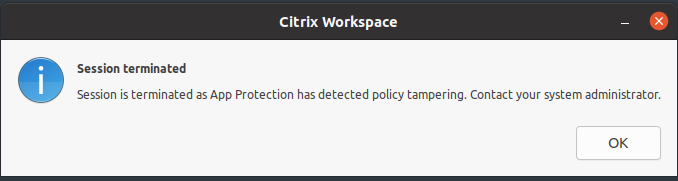
有关策略篡改检测功能的详细信息,请参阅策略篡改检测。
技术预览版
- ARM64 设备支持网络摄像机重定向和服务连续性
- 多点触控支持
有关技术预览版功能的完整列表,请参阅技术预览版中的功能页面。
已修复的问题
- 在第二跃点场景中,您可能会与使用 Topaz USB 签名板或任何其他 USB 设备的应用程序断开连接。 在两个跃点中使用通用 USB 重定向功能时会出现此问题。 [CVADHELP-23053]
- 将适用于 Linux 的 Citrix Workspace 应用程序升级到 2206 或更高版本后,您可能无法登录 Citrix Workspace 应用程序。 此问题仅在您第二次或后续登录时在共享用户模式下才会发生。 [CVADHELP-22775]
- 启用了浏览器内容重定向 (BCR) 功能后,在瘦客户端上可能会遇到磁盘空间问题。 出现此问题的原因是重定向的 Web 页面的本地缓存保存在本地。 [CVADHELP-21764]
- 您可能会注意到会话中检测到虚假的 HDMI 音频设备。 [CVADHELP-18849]
- 安装适用于 Linux 的 Citrix Workspace 应用程序的 64 位 rpm 软件包时,安装 32 位所需的库包可能会有其他要求。 [CVADHELP-23347]
- 在全屏模式下访问时,您可能无法在 YouTube Web 站点上重定向的浏览器内容的搜索框中输入文本。 适用于 Linux 的 Citrix Workspace 应用程序版本 2106 或更高版本会出现此问题。 [CVADHELP-20399]
- 使用
Storebrowse-E或-S命令连接到 PNA 应用商店时,您可能需要进行两次身份验证。 适用于 Linux 的 Citrix Workspace 应用程序版本 2205 或更高版本会出现此问题。 [CVADHELP-22917] - 当您使用快捷键“Ctrl + Alt + Enter”时,按“Enter”键时键盘可能会停止响应。 仅在从适用于 Linux 的 Citrix Workspace 应用程序启动的 Linux VDA 桌面会话中才会出现此问题。 [CVADHELP-22930]
- 在深蓝色或黑色背景上,白色光标无法清晰显示。 适用于 Linux 的 Citrix Workspace 应用程序版本 2307 中会出现此问题。 [HDX-52458]
- 启动会话后插入辅助显示器时,您可能无法在两台显示器上以全屏模式使用会话。 [HDX-52816]
- 在双跃点会话中,您可能无法将 USB 存储设备重定向到应用程序或桌面。 [HDX-52155]
- 您可能会看到使用 Chrome 上的浏览器内容重定向功能重定向的内容的空白页面。 当您使用适用于 Linux 的 Citrix Workspace 应用程序 2305 访问允许的站点时就会出现此问题。 [HDX-50561]
2307
新增功能
用于验证 Windows Media Player 重定向的系统要求的脚本
在本版本中,引入了一个新的 bash 脚本,用于验证适用于 Linux 的 Citrix Workspace 应用程序中 Windows Media Player 重定向功能所需的配置。 此功能有助于缩短 Windows Media Player 重定向功能的故障排除时间。 要验证配置,您可以使用 RAVE 的系统诊断脚本中提供的相同 rave_troubleshooting.sh。
面向 Citrix 优化的 Microsoft Teams 的背景模糊和替换
必备条件:
请确保您安装了 wget。
在本版本中,适用于 Mac 的 Citrix Workspace 应用程序中的 Citrix 优化的 Microsoft Teams 现在支持背景模糊和背景替换。 在会议或 P2P 通话中时,您可以通过选择更多(More)> Apply Background Effects(应用背景效果)来使用此功能。
有关详细信息,请参阅背景模糊和背景效果。
技术预览版
- 代理服务器的 HTTPS 协议支持
- 支持使用 DTLS 的
IPv6UDT - 面向 ARM64 设备的 App Protection 支持
有关技术预览版功能的完整列表,请参阅技术预览版中的功能页面。
已修复的问题
- 在 Ubuntu 22.04 上将
AllowMultistream值设置为 True 时,您可能无法在 Citrix Workspace 应用程序版本 2303 中启动会话。 [HDX-49916] - 对于直接 ICA® 启动和禁用了 CAS 的应用商店,可能会出现 CAS 数据收集的 DNS 轮询。 [CVADHELP-20018]、[CVADHELP-12344]
- 当您打开 Avaya WorkPlace 时,虚拟应用程序或桌面屏幕上会保留黑色边框。 [CVADHELP-21558]
- 当您使用截图工具等工具时,光标的阴影可能会出现在虚拟应用程序和桌面上。 [CVADHELP-22336]
2305
新增功能
增强了支持 GNOME 42 键盘布局同步的功能
在本版本中,适用于 Linux 的 Citrix Workspace 应用程序支持使用 GNOME 42 桌面环境及更高版本的 Ubuntu 22.04 等桌面的键盘布局同步。
有关详细信息,请参阅键盘布局同步部分。
适用于东亚语言的客户端 IME
客户端输入法编辑器 (IME) 功能增强了在适用于 Linux 的 Citrix Workspace 应用程序中使用中文、日语和韩语 (CJK) 语言字符的输入和显示体验。 在以下情况下,您可以选择使用客户端 IME:
- 您在 Linux 客户端中有一个最喜欢的 IME,或者
- 远程服务器上没有可用的 IME。
有关详细信息,请参阅东亚语言的客户端 IME。
增加了客户端抖动缓冲机制
即使网络延迟波动时,此功能也能确保清晰的音频。 默认情况下,启用此功能。 要禁用此功能,请导航到 /opt/Citrix/ICAClient/config/module.ini 配置文件并编辑 JitterBufferEnabled=FALSE。
适用于 64 位的网络摄像机重定向
自本版本起,64 位应用程序支持网络摄像机重定向。 有关详细信息,请参阅网络摄像机。
在 Azure AD 中支持 200 多个组
在本版本中,属于 200 多个组的 Azure AD 用户可以查看分配给该用户的应用程序和桌面。 以前,同一用户无法查看这些应用程序和桌面。
注意:
用户必须从 Citrix Workspace 应用程序注销并重新登录才能启用此功能。
在 Ubuntu 22.04 上支持 App Protection
自适用于 Linux 的 Citrix Workspace 应用程序版本 2305 起,您可以从 Ubuntu 22.04 上的 Citrix Workspace 应用程序启动受保护的虚拟应用程序和桌面。
增强了睡眠模式以优化 Microsoft Teams 通话
以前,当您参与优化的 Microsoft Teams 会议时,如果没有鼠标或键盘交互,Citrix Workspace 应用程序或经过优化的 Microsoft Teams 屏幕可能会进入睡眠模式。
自本版本起,即使在优化的 Microsoft Teams 会议期间没有鼠标或键盘交互,Citrix Workspace 应用程序或经过优化的 Microsoft Teams 屏幕也不会进入睡眠模式。
改善了优化的 Microsoft Teams 视频会议通话体验
自本版本起,默认情况下,对优化的 Microsoft Teams 视频会议通话启用联播支持。 有了这种支持,跨不同端点的视频会议通话的质量和体验都得到了改善。 这种增强功能是通过调整适当的分辨率来实现的,从而为所有来电者提供最佳通话体验。
通过这种改进的体验,每个用户都可以提供分辨率不同(例如 720p、360p 等)的多个视频流,具体取决于多种因素,包括端点能力、网络条件等。 然后,接收端点请求其可以处理的最高质量分辨率。 因此,为所有用户提供了最佳视频体验。
技术预览版
- 在两个虚拟桌面之间复制和粘贴文件和文件夹
- 支持 ARM64 体系结构
- 支持使用 TLS 的
IPv6TCP - 32 位光标支持的增强功能
- 支持在连接到本地应用商店时使用 FIDO2 进行身份验证
- 为优化的 Microsoft Teams 提供硬件加速支持
有关技术预览版功能的完整列表,请参阅技术预览版中的功能页面。
已修复的问题
- 用于录制的应用程序使用 Microsoft Windows API MME(多媒体扩展)时,录制的音频可能会快速播放。 例如,如果您录制音频 20 秒,该视频可能播放 15 秒。 [CVADHELP-22162]
-
.ICAClient文件夹中.NSAP_Data文件的大小可能会超过最大大小,并且可能会影响瘦客户端的操作。 在 NetScaler 上启用了 HDX Insight 时会出现此问题。 [CVADHELP-22616] - 使用混合启动时,在 IGEL 发行版中从 Mozilla Firefox 打开受保护的会话将失败。 [CVADHELP-22436]
- 当您从适用于 Linux 的 Citrix Workspace 应用程序版本 2209 中打开应用程序或桌面时,可能会出现 SSL 错误。 [HDX-49324]
- 当 VDI 中的通用 Windows 平台 (UWP) 应用程序尝试使用 FIDO2 进行身份验证时,适用于 Linux 的 Citrix Workspace 应用程序可能会停止响应。 [HDX-48942]
- 当您在优化的 Microsoft Teams 中选择图像图标时,会自动下载一个 gzip 文件。 在优化的 Microsoft Teams 中,您可能无法将此图像应用为背景图像。 [HDX-51694]
- 您可能无法使用智能卡对适用于 Linux 的 Citrix Workspace 应用程序版本 2303 进行身份验证。 此问题发生在 Red Hat、Ubuntu 22.04 和 Debian 11 Linux 发行版上。 [RFLNX-9620]
-
如果您从应用程序指示器退出 Citrix Workspace 应用程序,该应用程序可能会停止响应,并且您可能会收到以下错误消息:
“GLib (gthread-posix.c): Unexpected error from C library during ‘pthread_setspecific’: Invalid argument.”(GLib (gthread-posix.c): pthread_setspecific 期间收到来自 C 库的意外错误: 参数无效。) [RFLNX-9445]
- 使用
libAnalyticsInterface.so时可能会出现未定义的错误,您可能无法共享来自 Citrix Workspace 应用程序的 Google Analytics 数据。[RFLNX-9705]
2303
新增功能
永久登录
永久登录功能允许您在管理员配置的持续时间(2–365 天)内保持登录状态。 启用此功能后,您无需在配置期间提供 Citrix Workspace 应用程序的登录凭据。
借助此功能,单点登录到 Citrix DaaS 会话最多可延长至 365 天。 此扩展基于长期令牌的生命周期。 默认情况下,您的凭证将缓存 4 天或生命周期,以较短者为准。 然后,当您在这 4 天内通过连接到 Citrix Workspace 应用程序激活时延长。
有关详细信息,请参阅永久登录。
支持在 HDX 会话中使用 FIDO2 进行身份验证
在本版本中,您可以在 HDX 会话中使用无密码 FIDO2 安全密钥进行身份验证。 FIDO2 安全密钥为企业员工提供了一种无缝方式,无需输入用户名或密码即可对支持 FIDO2 的应用程序或桌面进行身份验证。 有关 FIDO2 的详细信息,请参阅 FIDO2 Authentication(FIDO2 身份验证)。
注意:
如果您通过 USB 重定向使用 FIDO2 设备,请从
$ICAROOT/文件夹下的usb.conf文件中删除 FIDO2 设备的 USB 重定向规则。 此更新可帮助您切换到 FIDO2 虚拟通道。
默认情况下,FIDO2 身份验证处于禁用状态。
有关详细信息,请参阅支持使用 FIDO2 进行身份验证。
改进了音频回声消除支持功能
自本版本起,Citrix Workspace 应用程序支持回声消除。 此功能专为实时用户案例而设计,可以改善用户体验。 回声消除功能支持低质量音频、中等质量音频和自适应音频。 Citrix 建议使用自适应音频以获得更好的性能。
有关详细信息,请参阅改进了音频回声消除支持功能
Citrix Workspace 应用程序的不活动超时
不活动超时功能会根据管理员设置的值将您从 Citrix Workspace 应用程序中注销。 管理员可以指定用户自动注销 Citrix Workspace 应用程序之前允许的空闲时间量。 如果在 Citrix Workspace 应用程序窗口中指定时间间隔内未发生任何鼠标、键盘或触摸活动,系统会自动将您注销。 不活动超时不会影响已在运行的 Citrix Virtual Apps and Desktops 和 Citrix DaaS 会话或 StoreFront 应用商店。
不活动超时值可以设置为从 10 分钟到 1440 分钟。 更改此超时值的时间间隔必须为 5 的倍数。 例如:10、15、20 或 25 分钟。 默认情况下,不配置不活动超时。
注意:
此功能仅适用于云部署。
有关如何配置 InactivityTimeoutInMinutes 的详细信息,请参阅 Citrix Workspace 应用程序的不活动超时部分。
面向网络摄像机重定向的背景模糊
适用于 Linux 的 Citrix Workspace 应用程序现在支持面向网络摄像机重定向的背景模糊。
有关详细信息,请参阅面向网络摄像机重定向的背景模糊。
配置浏览器内容重定向叠加浏览器临时数据存储的路径
自 Citrix Workspace 应用程序 2303 版本起,要求您为基于 CEF 的浏览器配置临时数据存储路径。
有关详细信息,请参阅配置浏览器内容重定向叠加浏览器临时数据存储的路径。
支持新 PIV 卡
在本版本中,Citrix Workspace 应用程序支持以下新的个人身份验证 (PIV) 卡:
- IDEMIA 下一代智能卡
- DELL TicTok 智能卡
智能卡驱动程序的性能优化
Citrix Workspace 应用程序 2303 版本包括 VDSCARDV2.DLL 智能卡驱动程序性能的相关修复和优化。 这些增强功能有助于超过版本 1 VDSCARD.DLL。
Microsoft Teams 增强功能
配置首选网络接口
自 Citrix Workspace 应用程序 2303 版本起,您现在可以为媒体流量配置首选网络接口。 使用此增强功能,如果您有多个网络连接并且默认网络的性能不佳,则可以更改到另一个网络。
有关详细信息,请参阅配置首选网络接口。
已修复的问题
- 当您通过 Citrix Virtual Apps™ 访问超空间时,特定于超空间的登录页面可能会显示在已启动的应用程序的顶部。 [CVADHELP-20368]
- 当您访问第二个应用程序时,当前会话可能会关闭,会话可能会重新启动。 来自上一个会话的数据可能不存在,并且更新数据时就像会话在第二个应用程序启动时一样启动。 当您在会话中启动初始应用程序时不会出现此问题。 [CVADHELP-21914]
- 您可能无法更新自助服务 > 个人资料 > 帐户设置 > 区域设置 > 时间格式部分下的 24 小时制时间格式。 此问题仅在云应用商店中出现。 [CVADHELP-20866]
- 在将多个文件从 VDA 会话拖动到 USB 设备时拔出 USB 设备后,会话可能会突然关闭。 此问题仅在 Ubuntu 上出现。 [HDX-30219]
- 使用驱动程序版本为 VDSCARDV2.DLL 的智能卡登录 Citrix Workspace 应用程序时,您可能会遇到性能问题。 此问题仅在 eLux 发行版上出现。 [HDX-44314]
2302
新增功能
支持韩语
适用于 Linux 的 Citrix Workspace 应用程序现在提供韩语版本。
Citrix Workspace 应用程序的性能优化
自本版本起,使用 AuthManLite 进行身份验证时,适用于 Linux 的 Citrix Workspace 应用程序的性能得到了改善。
技术预览版
- 自定义 Web 应用商店中的屏幕固定功能
- Citrix Workspace 应用程序的不活动超时
有关技术预览版功能的完整列表,请参阅技术预览版中的功能页面。
已修复的问题
- 您可能会遇到适用于 Linux 的 Citrix Workspace 应用程序中的 ctxcwalogd.service 与 Linux VDA 中的 ctxcwalogd.service 发生冲突。 [HDX-44569]
- 您可能无法在优化的 Microsoft Teams 会议中成功应用背景图像。 此问题发生在包括 HP ThinPro 操作系统在内的特定操作系统中。 [HDX-47166]
2212
新增功能
支持多个音频设备
自本版本起,Citrix Workspace 应用程序将在会话中显示所有可用的本地音频设备及其名称。 此外,还支持即插即用。
默认情况下,多个音频设备重定向功能处于启用状态。 要禁用此功能,请在 module.ini 文件中将 AudioRedirectionV4 的值设置为 False。
支持音频录制
自本版本起,音频录制功能默认处于启用状态。 用于录制音频的设备会在会话开始时出现。
要禁用此功能,请在 wfclient.ini 文件中将 AllowAudioInput 的值设置为 False。
技术预览版
- 支持 32 位光标
- 增加了客户端抖动缓冲机制
有关技术预览版功能的完整列表,请参阅技术预览版中的功能页面。
已修复的问题
- 移除智能卡并重新插入后,您可能找不到有效的智能卡证书。 [CVADHELP-20787]
- 您可能无法使用 TicTok 智能卡登录 Citrix Workspace 应用程序。 [CVADHELP-20578]
- 您可能无法使用 IDEMIA 提供的智能卡登录 Citrix Workspace 应用程序。 [CVADHELP-20652]
- 当音频重定向使用启用了多个音频设备的 Speex 编解码器时,Citrix Workspace 应用程序可能会停止响应。 [CVADHELP-21212]
- 当您从 Citrix Workspace 应用程序注销并重新登录时,Citrix Workspace 应用程序无需输入登录凭据即可启动。 只有在云部署中且
longLivedTokenSupport参数值设置为 True 时才会出现此问题。 [RFLNX-9160] - 启动会话时可能会出现事务 ID 错误消息。 例如:选项“-transactionid”无效。 [HDX-45618]
- 安装 Citrix Workspace 应用程序并使用 root 用户权限启动会话时,会话可能会退出。 [HDX-46967]
-
安装和启动 Citrix Workspace 应用程序时,可能会出现以下错误消息:
“The X request 130.1 caused error:”10: BadAccess(Attempt to access private resource denied””(X 请求 130.1 导致错误:“10: BadAccess (尝试访问专用资源被拒绝)”)。 [HDX-44416]
2211
新增功能
此版本解决了有助于改进整体性能和稳定性的问题。
已修复的问题
- 重定向设备的音频接口后,VDA 可能会崩溃。 当您在 DDC 上启用了“客户端 USB 设备重定向”策略并将复合 USB 设备连接到端点(例如 USB 头戴式耳机)时,会出现此问题。 [HDX-44117]
- 使用 USB 重定向后,Bloomberg 4 的 QWERTY 键盘可能会锁定到会话中。 [HDX-44555]
- 您可能无法在 Citrix Workspace 应用程序中注册和使用带 PIN 码的 YubiKey 设备。 [HDX-44951]
- 当快照存储进程在后台运行时,您可能无法启动受保护的应用程序和桌面。 [APPP-110]
2209
新增功能
Microsoft Teams 增强功能
- 应用程序共享已启用:自适用于 Linux 的 Citrix Workspace 应用程序 2209 和 Citrix Virtual Apps and Desktops 2109 起,您可以使用 Microsoft Teams 中的屏幕共享功能共享应用程序。
-
高 DPI 支持的增强功能: 启用了高 DPI 功能,并且您使用的是 4K 显示器时,Microsoft Teams 视频叠加层位于所需的位置,并且大小合适。 无论您的显示设置如何(例如,单显示器排列或多显示器排列),叠加层始终正确显示,不会放大或出现在不想要的位置。 要启用此增强功能,请确保将
wfclient.ini配置文件中的DPIMatchingEnabled参数设置为 True。 有关详细信息,请参阅支持 DPI 匹配。 - WebRTC SDK 升级: 用于优化的 Microsoft Teams 的 WebRTC SDK 版本已升级到版本 M98。
兼容性库的升级版本
自本版本起,适用于 Linux 的 Citrix Workspace 应用程序与以下库兼容:
-
glibc2.27 或更高版本 -
glibcxx3.4.25 或更高版本
App Protection 更新
注意:
Citrix Workspace 应用程序版本 2305 之前的 Ubuntu 22.04 不支持 App Protection。 因此,如果您在 Ubuntu 22.04 上安装了 App Protection 模块,则可能无法在 Citrix Workspace 应用程序中启动虚拟应用程序和桌面。 有关 App Protection 的详细信息,请参阅 App Protection。
技术预览版
- 键盘输入模式增强功能
- 支持扩展键盘布局
- 支持在 HDX 会话中使用 FIDO2 进行身份验证
有关技术预览版功能的完整列表,请参阅技术预览版中的功能页面。
已修复的问题
- 启用了 App Protection 功能后,反键盘记录功能可能不适用于在单独的窗口中加载 Web 页面的身份验证管理器界面。 [RFLNX-9004]
- 升级到适用于 Linux 的 Citrix Workspace 应用程序 2007 后,使用
Storebrowse添加应用商店可能需要很长时间。 出现此问题的原因是应用商店尝试联系无法访问的应用程序配置服务。 [CVADHELP-20618] - 从自助服务用户界面连接到云应用商店时,登录页面上可能会出现一个旋转轮。 [CVADHELP-20039]
- 当您从两个不同的交付组启动两个应用程序时,启动第二个应用程序可能会出现延迟。 [CVADHELP-18198]
2207
新增功能
用于提高音频质量的增强功能
以前,在 Citrix Workspace 应用程序中,流畅播放音频的最大输出缓冲值为 200 毫秒。 用于设置了此值,在播放场景中增加了 200 毫秒的延迟。 此最大输出缓冲值也会对交互式音频应用程序产生影响。
应用此增强功能后,Citrix Workspace 应用程序中的最大输出缓冲值减少到 50 毫秒。 因此,交互式音频应用程序的用户体验得到了改善。 此外,往返时间 (RTT) 缩短了 150 毫秒。
自本版本起,您可以选择适当的播放阈值和脉冲音频预缓冲区来提高音频质量。 为了实现此增强功能,在 module.ini 文件的 [ClientAudio] 部分中添加了以下参数:
-
PlaybackDelayThreshV4- 指定输出缓冲的初始级别(以毫秒为单位)。 Citrix Workspace 应用程序会尝试在整个会话持续时间内保持此缓冲级别。PlaybackDelayThreshV4的默认值为 50 毫秒。 仅当AudioRedirectionV4设置为 True 时,此参数才有效。 -
AudioTempLatencyBoostV4- 当音频吞吐量突然出现峰值或不足以应对不稳定的网络时,此值会增加输出缓冲值。 输出缓冲值的增加可提供流畅的音频。 但是,音频可能会稍微延迟。AudioTempLatencyBoostV4的默认值设置为 100 毫秒。 仅当AudioRedirectionV4设置为 True 且AudioLatencyControlEnabled设置为 True 时,此参数才有效。 默认情况下,AudioLatencyControlEnabled的值设置为 True。
有关如何启用此增强功能的详细信息,请参阅音频文档中的用于提高音频质量的增强功能部分。
复合 USB 设备重定向
自本版本起,Citrix Workspace 应用程序允许拆分复合 USB 设备。 复合 USB 设备可以执行多项功能。 这些功能是通过使用不同的接口展示其中的每项功能来实现的。 复合 USB 设备的示例包括由音频和视频输入和输出组成的 HID 设备。
目前,复合 USB 设备重定向仅在桌面会话中可用。 拆分设备将显示在 Desktop Viewer 中。
早些时候,在会话期间拔出并插入设备时,设备会被自动重定向。 因此,设备已自动连接到 VDA。 在本版本中,您需要通过配置文件设置手动启用自动重定向。 默认情况下,复合 USB 设备的自动重定向处于禁用状态。
有关配置复合 USB 设备重定向的详细信息,请参阅 USB 文档中的复合 USB 设备重定向部分。
技术预览版
- 支持 DPI 匹配
- 改进了音频回声消除支持功能
有关技术预览版功能的完整列表,请参阅技术预览版中的功能页面。
已修复的问题
- 当您使用 Lightweight X11 Desktop Environment (LXDE) 在全屏模式下启动桌面并断开网络连接时,系统将与对话框上的退出选项一起显示与
<XXX>的连接已断开错误消息。 如果客户端自动重新连接 (ACR) 或会话可靠性 (SR) 策略已过期,则会显示该消息。 单击退出时,用户桌面将消失。 但是,如果单击屏幕上的其他任何位置,对话框中可能永远不会出现退出按钮。 必须按 Esc 或 Enter 键手动退出用户桌面。 [CVADHELP-17478] - 适用于 Linux 的 Citrix Workspace 应用程序可能会将包含字符串 cloud(例如
<xxx-yyy-cloud.com>)的 URL 解释为云域 URL,即使它们表示本地 URL 亦如此。 [CVADHELP-19480] - 尝试使用 HDX 网络摄像机时,会话可能会断开连接。 此问题仅在 VDA 版本 2203 中出现。 [CVADHELP-20223]
- 在多个已发布的应用程序与多个 VDI 会话之间或者一个 VDI 会话与一个已发布的应用程序之间复制和粘贴内容可能会失败。 会话或应用程序可能会在一段时间内无响应。 [CVADHELP-19899]
- 通过适用于 Linux 的 Citrix Workspace 应用程序 2205 版端点进行连接时,您可能会遇到会话断开连接问题。 如果您对某些类型的 JPEG 文件类型使用 Force a specific default lock screen image(强制使用特定的默认锁屏界面图像)策略设置配置锁屏界面并应用到 Citrix VDA 2203,则会出现此问题。 [CVADHELP-21572]
- 在 Skype 中使用网络摄像机预览视频时,预览可能会显示黑屏。 [HDX-37860]
- 在 Citrix Workspace 应用程序中,HDX RealTime 网络摄像机视频压缩不支持采用 MJPEG 视频格式的摄像机。 [HDX-40352]
- 在 Microsoft Teams 通话期间共享屏幕或应用程序时,您的对等方可能会看到视觉伪影。 出现此问题的原因是帧速率不稳定,例如视频播放不正确(冻结或瞬时黑帧)。 此版本包括改进的帧速率或采样率,有助于减少视觉伪影。 [HDX-38032]
- Citrix Workspace 应用程序中的视频或图像可能无法正确呈现。 将 Citrix Workspace 应用程序与 VDA 版本 2109 或更高版本一起使用时会出现此问题。 [HDX-40287]
- 使用
-span o命令启动wfica时,会话可能无法启动并跨所有可用的显示器。 同样,使用-span h命令启动wfica时,当前连接到用户设备的显示器列表可能无法打印。 有关详细信息,请参阅命令参考。 [HDX-32519] - 在 TCP 和 EDT/UDP 连接尝试期间,如果一个协议上发生 SSL 错误,则两个连接都可能会因为争用情况而失败。 如果两个协议之间的 TLS 配置不同,并且客户端无法通过一个协议进行连接,则会出现此 SSL 错误。 [RFLNX-8747]
- 当您尝试远程连接到安装了具有 App Protection 功能的 Citrix Workspace 应用程序的计算机时,x11vnc 服务器将崩溃,连接失败。 因此,您可能无法通过 x11vnc 服务器远程连接到计算机。 [RFLNX-8933]
- 使用默认设置添加应用商店时,
Storebrowse枚举可能会失败。 此问题仅在 Debian 32 位操作系统中出现。 [RFLNX-8743] - 在 32 位 Linux 计算机上安装启用了 App Protection 功能的 Citrix Workspace 应用程序时,您可能会收到错误消息。 [RFLNX-8809]
- 使用
storebrowse -a命令添加应用商店并使用storebrowse -E命令枚举时,Storebrowse枚举可能会失败。 此问题仅在 Raspberry Pi 操作系统中出现。 [RFLNX-8803]
2205
新增功能
Storebrowse 的身份验证增强功能
自本版本起,身份验证对话框将显示在 Citrix Workspace 应用程序中,应用商店详细信息显示在登录屏幕上。 此功能提供了更好的用户体验。 将加密和存储身份验证令牌,以便您在系统或会话重新启动时不需要重新输入凭据。
还可以使用 AuthmanConfig.xml 文件中的 StorebrowseIPC 键关闭或打开 Storebrowse 的身份验证增强功能。 默认情况下,切换功能处于禁用状态。
身份验证增强功能支持使用 storebrowse 执行以下操作:
-
Storebrowse -E:列出可用资源。 -
Storebrowse -L:启动与已发布资源的连接。 -
Storebrowse -S:列出订阅的资源。 -
Storebrowse -T:终止指定应用商店的所有会话。 -
Storebrowse -Wr:重新连接指定应用商店的处于活动状态但已断开连接的会话。 [r] 选项将重新连接所有断开连接的会话。 -
storebrowse -WR:重新连接指定应用商店的处于活动状态但已断开连接的会话。 [R] 选项将重新连接所有活动会话和断开连接的会话。 -
Storebrowse -s:订阅指定应用商店中的指定资源。 -
Storebrowse -u:从指定应用商店中取消订阅指定的资源。 -
Storebrowse -q:使用直接 URL 启动应用程序。 此命令仅适用于 StoreFront 应用商店。
注意:
- 您可以像之前一样继续使用剩余的
storebrowse命令(使用 AuthMangerDaemon)。- 身份验证增强功能仅适用于云部署。
- 启用此增强功能后,将支持永久登录功能。
有关详细信息,请参阅身份验证增强功能。
应用商店的基于电子邮件的自动发现
您现在可以在 Citrix Workspace 应用程序中提供您的电子邮件地址,以自动发现与电子邮件地址关联的应用商店。 如果存在多个与域关联的应用商店,则默认情况下,Global App Configuration Service 返回的第一个应用商店将添加为可选应用商店。 如有需要,用户始终可以切换到其他应用商店。
有关详细信息,请参阅将应用商店 URL 添加到 Citrix Workspace 应用程序中文档中的应用商店的基于电子邮件的自动发现部分。
技术预览版
- 永久登录
有关技术预览版功能的完整列表,请参阅技术预览版中的功能页面。
已修复的问题
- Internet 访问受限的客户环境中的 DNS 服务器可能无法解析 URL
clientstream.launchdarkly.com。 因此,Citrix Workspace 应用程序会向该 URL 发送许多 DNS 查询(每天三秒钟内 > 1000 条)。 [CVADHELP-19559] - 启用 App Protection 功能时,反键盘记录功能对使用
UIDialogLibWebKit3.so库的身份验证管理器接口可能不起作用。 此问题已在 GNOME和KDE 桌面环境中得到解决。 [RFLNX-8027] - 尝试从在 Raspberry Pi ARMHF 客户端版本 3 或 4 上运行的 VDA 会话进行打印可能会导致会话无响应。 [CVADHELP-18506]
-
使用默认设置启动自助服务用户界面时,可能会显示以下错误消息:
“Response for Secondary Token request is not 200/400/404 42”(对辅助令牌请求的响应不是 200/400/404 42)
此问题发生在 Fedora 35 上。 [RFLNX-8603]
2203
新增功能
支持 EDT IPv6
自本版本起,Citrix Workspace 应用程序支持 EDT IPv6。
支持 TLS 协议版本 1.3
自本版本起,Citrix Workspace 应用程序支持传输层安全性协议 (TLS) 版本 1.3。 有关详细信息,请参阅 TLS。
自定义 Web 应用商店
自 2203 起,您可以从 Citrix Workspace 应用程序访问贵组织的自定义 Web 应用商店。
注意:
自定义 Web 应用商店不支持“固定多显示器屏幕布局”功能。
有关详细信息,请参阅自定义 Web 应用商店。
身份验证增强功能 实验性功能
自本版本起,身份验证增强功能支持使用 storebrowse 执行以下操作:
-
Storebrowse -E可列出可用资源。 -
Storebrowse -L可启动与已发布的资源的连接。 -
Storebrowse -S可列出订阅的资源。
注意:
您可以继续使用
AuthMangerDaemon中其余的storebrowse命令,并且在将来的版本中将通过身份验证增强功能提供支持。
有关详细信息,请参阅 Storebrowse 的身份验证增强功能。
键盘布局同步增强功能
键盘布局同步允许您在客户端设备上的首选键盘布局之间切换。 默认情况下,此功能处于禁用状态。 启用后,客户端键盘布局会自动同步到 Citrix Virtual Apps and Desktops™ 和 Citrix DaaS(以前称为 Citrix Virtual Apps and Desktops 服务)会话。
自版本 2203 起,Citrix Workspace 应用程序支持以下三种不同的键盘布局同步模式:
-
仅同步一次 - 会话启动时 - 根据
wfclient.ini文件中的KeyboardLayout值,客户端键盘布局会在会话启动时同步到服务器。 如果KeyboardLayout值设置为0,系统键盘将同步到 VDA。 如果将KeyboardLayout值设置为特定语言,则语言特定的键盘将同步到 VDA。 在会话期间对客户端键盘布局所做的任何更改都不会立即生效。 要应用更改,请退出并登录该应用程序。 仅同步一次 - 会话启动时模式是为 Citrix Workspace 应用程序选择的默认键盘布局。 - 允许动态同步 - 更改客户端键盘布局时,此选项会将客户端键盘布局同步到服务器。
- 不同步 - 指示客户端使用服务器上存在的键盘布局。
有关详细信息,请参阅键盘布局同步。
Microsoft Teams 的多窗口聊天和会议
在 Citrix Virtual Apps and Desktops 2112 或更高版本中通过 HDX 进行优化时,您可以在 Microsoft Teams 中使用多个窗口进行聊天和会议。 可以通过各种方式弹出对话或会议。 有关弹出窗口功能的详细信息,请参阅 New Meeting and Calling Experience in Microsoft Teams(Microsoft Teams 中的新会议和通话体验)文档。
如果您正在运行较旧版本的 Citrix Workspace 应用程序或 Virtual Delivery Agent (VDA),请谨记,Microsoft 将来会弃用单窗口代码。 但是,您可以升级到支持多个窗口(2203 及更高版本)的 VDA 或 Citrix Workspace 应用程序版本。 要升级到更高版本,在此功能正式发布后,您至少有九个月的时间。
注意:
此功能仅在 Microsoft Teams 推出将来的更新后可用。 Microsoft 推出此更新时,您可以查看 CTX253754 以获取文档更新和声明。
增强了 USB 设备的自动重定向功能
早些时候,在会话期间拔出并插入设备时,设备会被自动重定向。 因此,设备自动连接到 VDA。 在本版本中,您需要通过配置文件设置手动启用自动重定向。 默认情况下,USB 设备的自动重定向处于禁用状态。 有关详细信息,请参阅 USB 部分。
已修复的问题
- 添加应用商店并在 Citrix Workspace 应用程序中对其进行身份验证时,身份验证窗口将第二次加载,即使在成功进行身份验证后亦如此。 将
AuthManLiteEnabled设置为 True 后首次登录 Citrix Workspace 应用程序时会出现此问题。 [RFLNX-8694] - 在使用
glibc 2.34或更高版本的操作系统中安装启用了 App Protection 功能的 Citrix Workspace 应用程序后,操作系统引导在重新启动系统时可能会失败。 [RFLNX-8358] - 当您使用 Microsoft Teams 拨打 P2P 电话或参加会议并等待一段时间时,由于套接字错误,一个 CPU 核心的负载可能会增加到 100%。 [HDX-38974]
- Citrix Workspace 应用程序不支持基于 Debian bullseye 的新版本 Raspberry Pi 操作系统。 [HDX-37000]
- 当您启动带有 ICA 文件的会话并从会话中注销时,从
wfica命令行收到的预期返回值为 0。 但是,您收到的值不是预期值,而是 2。 Citrix Workspace 应用程序版本 2106 或更高版本中会出现此问题。 [HDX-38916] -
在 Citrix Workspace 应用程序中,在接听或拨打 Microsoft Teams 电话时,您可能会遇到间歇性故障。 此时将显示以下错误消息:
“Call could not be established.”(无法建立呼叫。)
[HDX-38819]
已知问题
2508 中的已知的问题
- 当您通过基于 Chromium 嵌入式框架的浏览器内容重定向功能访问 Web 应用程序(例如 Google Meet)时,某些用户界面元素可能无法响应交互。 解决方法是刷新页面以还原用户界面元素功能。 [HDX-94506]
2503 中的已知问题
- 某些第三方扫描仪无法以彩色和灰度模式进行扫描。 当 Citrix Workspace 应用程序和扫描仪驱动程序使用不同版本的 JPEG 库时会出现此问题。 [HDX-80932]
2411 中的已知问题
- 在 RHEL 9 上安装适用于 Linux 的 Citrix Workspace 时可能会遇到安装错误。

作为一种解决方法,请执行以下步骤以成功安装:
-
运行以下命令创建“nogroup”组:
sudo groupadd nogroup -
运行以下命令创建 citrixlog 用户:
sudo useradd -g nogroup citrixlog -
运行以下命令更改 Citrix Workspace 目录的所有权:
sudo chown citrixlog:nogroup /opt/Citrix/ICAClient -
卸载以前安装的 Citrix Workspace 应用程序,然后重新安装。
有关详细信息,请参阅安装。[RFLNX-10747]
- 在适用于 Linux 的 Citrix Workspace 中的云应用商店中成功进行身份验证后,您可能会在 Workspace 内遇到“无连接”错误。
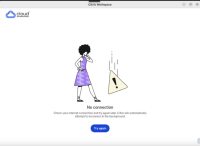
解决方案
此问题可能是由您的计算机上的网络管理器配置导致的。 具体来说,如果网络管理器显示“有线非托管”,请按照以下步骤解决问题。
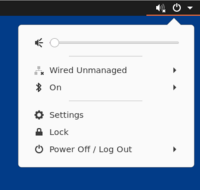
- 导航到 /etc/NetworkManager。
- 编辑
NetworkManager.conf文件。 -
将托管字段设置为 true。 请参阅下面的屏幕截图:
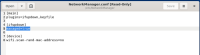
- 在此目录中创建一个新配置文件 (10-globally-managed-devices.conf)。
/etc/NetworkManager/conf.d -
将配置添加到新文件并保存此文件:
[keyfile] unmanaged-devices=*,except:type:ethernet,except:type:wifi,except:type:wwan <!--NeedCopy--> - 运行以下命令:
sudo service network-manager restart如果服务不可用,请改为使用此命令sudo systemctl restart NetworkManager.service
完成这些步骤后,您的网络设置应更新,并且“无连接”问题应得以解决。
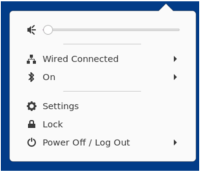
2408 中的已知问题
- 当您尝试在断开连接后快速重新连接到会话,并且 Nuance PowerMic III 设备自动重定向到会话时,您可能会注意到重定向到会话的 Nuance PowerMic III 有所延迟。 此问题仅限于 Linux 平台上的 Nuance PowerMic III 设备。 [CVADHELP-25048]
-
BCR 可能不支持 Google Earth,您可能会收到以下错误消息:
“您的浏览器不支持 WebGL。”
作为一种解决方法,请使用服务器端呈现。 HDX-71097.
-
您可能会注意到 SaaS 应用程序无法打开并显示以下错误消息:
curl_easy_perform() failed: SSL connect error in /var/log/citrix/ICAClient.log.解决方法:执行以下操作之一:
- 导航到 /etc/ssl/openssl.cnf 文件。
- 对于 SSL v3.0.2 及更早版本,请设置以下值:
Options = UnsafeLegacyRenegotiation[RFLNX-10891]
-
在 RHEL 9 上安装适用于 Linux 的 Citrix Workspace 时可能会遇到安装错误。 作为一种解决方法,请执行以下步骤以成功安装:
- 运行以下命令创建“nogroup”组:
sudo groupadd nogroup - 运行以下命令创建 citrixlog 用户:
sudo useradd -g nogroup citrixlog - 运行以下命令更改 Citrix Workspace 目录的所有权:
sudo chown citrixlog:nogroup /opt/Citrix/ICAClient - 卸载以前安装的 Citrix Workspace 应用程序,然后重新安装。 有关详细信息,请参阅安装。 [RFLNX-10747]
- 运行以下命令创建“nogroup”组:
2405 中的已知问题
- 您可能无法使用键盘上的 PrintScreen (PrtSc) 键截取屏幕截图。 在 Citrix Workspace 应用程序用户界面中展开任何下拉列表时会出现此问题。 解决方法是使用可能会增加捕获延迟的第三方应用程序。 例如,您可以使用 Gnome 屏幕截图来延迟屏幕截图。 [RFLNX-10986]
- 您可能会注意到,在虚拟桌面会话之间切换后,无法使用键盘导航 Desktop Viewer 工具栏。 使用键盘通过 Desktop Viewer 工具栏中的切换桌面菜单从一个虚拟桌面切换到另一个虚拟桌面时会出现此问题。 解决方法是,切换到另一个桌面后,单击 Windows 或 Alt+Tab 按键两次。 [HDX-63512]
2402 中的已知问题
- 在应用程序会话中,您可能会遇到视觉伪影。 当您将应用程序会话拖到屏幕边缘以使其达到最大窗口时会遇到此问题。 解决方法是,使用最大化按钮将应用程序会话设置为最大窗口。 [HDX-53648]
- 当您在
module.ini文件中将默认的KeyboardSync设置更改为 Off 时,键入带有死键的字符(例如 circumflex ^)可能会导致wfica进程失败。 作为一种解决方法,请将KeyboardSync设置更改为 On。 [HDX-63237] - 安装适用于 Linux 的 Citrix Workspace 应用程序 2402 版本时,可能无法正确填充 set log 字段。 解决方法是,在安装适用于 Linux 的 Citrix Workspace 应用程序之前,从
/var/log/citrix/路径中删除ctxcwalogconf和ctxcwalogsocket。 当您在已经存在 Citrix Workspace 应用程序的计算机上安装或升级适用于 Linux 的 Citrix Workspace 应用程序时会出现此问题。 [RFLNX-11045] - 在虚拟桌面会话中,将无缝应用程序拖放到其他应用程序上方时,您可能会注意到,对上方应用程序的任何单击都会被其下方的应用程序接收。 解决方法是,拖动无缝应用程序后,将光标移动到无缝应用程序上以避免出现此问题。 [HDX-63775]
2311 中的已知问题
- 启动会话后,如果从垂直排列的三台显示器中移除一台显示器,会话将移至窗口模式而非全屏模式。 [HDX-55840]
- 适用于 Linux 的 Citrix Workspace 应用程序在使用基于 Fluendo 硬件的解码器的环境中不支持 HTML5 重定向。 [CVADHELP-22564]
-
您可能会注意到,通用 USB 重定向不支持以下指纹传感器设备:
- Thales DactyID20
- NITGEN FDU06M/S
[CVADHELP-24076]、[CVADHELP-23852]
-
您可能会注意到,通用 USB 重定向不支持以下指纹传感器设备:
- Thales DactyID20
- NITGEN FDU06M/S
[CVADHELP-24076]、[CVADHELP-23852]
- 您无法使用优化的 Microsoft Teams 2.1 通过聊天进行屏幕共享。 [HDX-62667]
-
有时,您可能无法打开 SaaS 应用程序,并且可能会收到以下错误消息:
“curl_easy_perform() failed: SSL connect error in /var/log/citrix/ICAClient.log.”(url_easy_perform() 失败: /var/log/citrix/ICAClient.log 中的 SSL 连接错误。)
解决方法:执行以下操作之一:
-
请使用以下命令验证 OpenSSL 版本:
openssl version <!--NeedCopy--> -
导航到 /etc/ssl/openssl.cnf 文件。
- 对于 SSL v3.0.2 及更早版本,请设置以下值:
Options = UnsafeLegacyRenegotiation <!--NeedCopy-->- 对于 SSL v3.0.4 及更高版本,请设置以下值:
Options = UnsafeLegacyServerConnect <!--NeedCopy-->
[RFLNX-10662]
-
2308 中的已知问题
- 访问浏览器内容重定向的站点后,如果您退出用户会话,则可能会显示一条错误消息。 可以忽略此错误消息。 [HDX-55087]
2307 中的已知问题
-
在 Ubuntu 版本 22.04 中使用 Debian 软件包管理器安装适用于 Linux 的 Citrix Workspace 应用程序时,您会收到以下错误:
AppProtectionService-install.service 的依赖项作业失败。 有关详细信息,请参阅“journalctl-xe”。
即使成功安装了 App Protection,您也会收到此错误。 [RFLNX-9995]
2305 中的已知问题
- 当您使用截图工具等工具时,光标的阴影可能会出现在虚拟应用程序和桌面上。 [CVADHELP-22336]
- 当您打开 Avaya WorkPlace 时,虚拟应用程序或桌面屏幕上会保留黑色边框。 [CVADHELP-21558]
2303 中的已知问题
- 使用 UI 安装 Citrix Workspace 应用程序时,可能无法在 Ubuntu 20.04 和 22.04 上安装 App Protection 功能。 解决方法是使用命令行界面安装应用程序。 [APPP-1067]
- 在 Ubuntu 22.04 上将
AllowMultistream值设置为 True 时,您可能无法在 Citrix Workspace 应用程序版本 2303 中启动会话。 [HDX-49916] - 您可能无法使用智能卡对适用于 Linux 的 Citrix Workspace 应用程序版本 2303 进行身份验证。 此问题发生在 Red Hat、Ubuntu 22.04 和 Debian 11 Linux 发行版上。 [RFLNX-9620]
-
如果您从应用程序指示器退出 Citrix Workspace 应用程序,该应用程序可能会停止响应,并且您可能会收到以下错误消息:
“GLib (gthread-posix.c): Unexpected error from C library during ‘pthread_setspecific’: Invalid argument. ”
解决方法是,确保使用
glib版本 2.76 或更高版本。 [RFLNX-9445]
2211 中的已知问题
- 启动会话时可能会出现事务 ID 错误消息。 例如:选项“-transactionid”无效。 解决方法:单击确定关闭消息框并继续。 [HDX-45618]
-
安装和启动 Citrix Workspace 应用程序时,可能会出现以下错误消息:
“The X request 130.1 caused error:”10: BadAccess(Attempt to access private resource denied””(X 请求 130.1 导致错误:“10: BadAccess (尝试访问专用资源被拒绝)”)
单击取消继续会话。
解决方法是,导航到
$HOME/.ICAClient/wfclient.ini配置文件,并将IgnoreErrors=9,15替换为IgnoreErrors=9,15,32。 [HDX-44416] -
当您从 Citrix Workspace 应用程序注销并重新登录时,Citrix Workspace 应用程序无需输入登录凭据即可启动。 只有在云部署中且
longLivedTokenSupport参数值设置为 True 时才会出现此问题。 解决方法:执行以下操作之一:- 导航到
/config/AuthManConfig.xml文件。 - 转到 [AuthManLite] 部分并更新以下条目:
<longLivedTokenSupport>false</longLivedTokenSupport>[RFLNX-9160]
- 导航到
2209 中的已知问题
- 当您启动 Microsoft Edge 应用程序会话时,Microsoft Edge 图标会按不同的比例随机显示。 如果您应用了以下设置,则会出现此错误:
-
DPIMatchingEnabled值设置为 True - 显示屏中的客户端比例未设置为 100%
[HDX-39764]
-
- 对于具有多个用户的智能卡,尝试使用智能卡身份验证启动服务器 VDA 会话可能会失败。 解决方法是重新插入卡。 [HDX-44255]
- 重定向设备的接口后,VDA 可能会崩溃。 当您在 DDC 上启用了“客户端 USB 设备重定向”策略并将复合 USB 设备连接到端点(例如 USB 头戴式耳机)时,会出现此问题。 另外,在 usb.conf 文件中添加输入值
vid=** pid=** split=01 and intf=00,01。 之后,您可以从 Citrix Workspace 应用程序启动会话并设置重定向设备的接口。 [HDX-44117] - 在基于 Debian 11 的 Raspberry Pi ARMHF 操作系统中,会话启动可能会失败。 Citrix 建议您使用基于 Debian 11 的 Raspberry Pi ARM64 操作系统或基于 Debian 10 的旧版 Raspberry Pi ARMHF 操作系统。 [HDX-41729]
- 删除主帐户时,登录凭证可能不会从自助服务缓存中删除。 因此,您可能无需提供凭据即可登录应用商店。 解决方法是退出自助服务以删除证书。 [RFLNX-9051]
- 在您提供登录凭据并启动自助服务后,可能会出现白屏。 解决方法是退出自助服务并重新启动。 [RFLNX—8951]
- 在 OpenSUSE SLES 15 中,当您连接到云存储时,可能会得到一个旋转的轮子。 [RFLNX—9109]
- 您可能无法在 RHEL9 和 Fedora 36 上启动自助服务。 作为一种解决方法,请确保在
$ICAROOT/config/AuthManConfig.xml文件中将AuthManLiteEnabled的值设置为 False。 [RFLNX-9128]
2207 中的已知问题
- 对于直接 ICA 启动和禁用了 CAS 的应用商店,可能会出现 CAS 数据收集的 DNS 轮询。 [CVADHELP-20018]
- 使用
storebrowse命令时,如果添加并枚举第二个应用商店,您可能无法从第一个应用商店启动应用程序或桌面。 解决方法是,在启动任何应用程序或桌面之前,必须再次枚举特定的应用商店。 [RFLNX-8953] -
在桌面会话中,使用 Windows Media Player 播放视频时,鼠标光标可能会在狂欢视频中消失。 仅当您在 DDC 中设置了以下策略时才会出现此问题,如下所示:
- “使用视频编解码器进行压缩”设置为“针对主动变化的区域”
- “Windows Media 重定向”设置为“允许”(默认设置)
- “浏览器内容重定向”设置为“允许”(默认设置)
- “InvertCursorEnabled”设置为“BOTH”,并在 ~/.ICAClient/wfclient.ini 文件中添加了以下值:
- InvertCursorEnabled=True
- InvertCursorRefreshRate=60
- InvertCursorMode=1
[HDX-37259]
2205 中的已知问题
- 通过适用于 Linux 的 Citrix Workspace 应用程序 2205 版端点进行连接时,您可能会遇到会话断开连接问题。 如果您对某些类型的 JPEG 文件类型使用 Force a specific default lock screen image(强制使用特定的默认锁屏界面图像)策略设置配置锁屏界面并应用到 Citrix VDA 2203,则会出现此问题。 解决方法是升级到 Citrix Workspace 应用程序版本 2207 或更高版本。 [CVADHELP-21572]
- 在 TCP 和 EDT/UDP 连接尝试期间,如果一个协议上发生 SSL 错误,则两个连接都可能会因为争用情况而失败。 如果两个协议之间的 TLS 配置不同,并且客户端无法通过一个协议进行连接,则会出现此 SSL 错误。 解决方法:在 ICA 文件中将 HDXoverUDP 属性设置为 On 或 Off。 [RFLNX-8747]
- 在 Citrix Workspace 应用程序中,HDX RealTime 网络摄像机视频压缩不支持采用 MJPEG 视频格式的摄像机。 [HDX-40352]
-
Citrix Workspace 应用程序中的视频或图像可能无法正确呈现。 将 Citrix Workspace 应用程序与 VDA 版本 2109 或更高版本一起使用时会出现此问题。 解决方法:执行以下操作之一。
- 登录 Citrix Studio。
- 编辑使用视频编解码器进行压缩策略设置。
- 从值下拉列表中选择针对整个屏幕选项。 [HDX-40287]
-
使用
storebrowse -a命令添加应用商店并使用storebrowse -E命令枚举时,Storebrowse枚举可能会失败。 此问题仅在 Raspberry Pi 操作系统中出现。 解决方法:执行以下操作之一:- 导航到 /opt/Citrix/ICAClient/config/AuthmanConfig.xml。
- 添加以下条目:
<StorebrowseIPCDisabled> true</StorebrowseIPCDisabled> <!--NeedCopy-->[RFLNX-8803]
-
使用默认设置添加应用商店时,
Storebrowse枚举可能会失败。 此问题仅在 Debian 32 位操作系统中出现。 解决方法:执行以下操作之一:- 导航到 /opt/Citrix/ICAClient/config/AuthmanConfig.xml。
- 添加以下条目:
<GnomeKeyringDisabled>true</GnomeKeyringDisabled> <!--NeedCopy-->[RFLNX-8743]
- 您可能无法在 Ubuntu 22.04 LTS 上安装 Citrix Workspace 应用程序的 Debian 软件包。 此失败的原因是 Ubuntu 22.04 LTS 中不存在
ICAClient所需的libidn11软件包。 解决方法:在安装 Citrix Workspace 应用程序的 Debian 软件包之前,在 Ubuntu 22.04 LTS 上独立安装libidn11。 [RFLNX-8839]
2203 中的已知问题
- 在 Ubuntu 端点中启动具有多个显示器的已发布远程桌面协议 (RDP) 应用程序时,即使客户端计算机有多个显示器,也只有一个显示器显示内容。 在通过 RDP 连接到远程桌面之前,已选中 RDP 应用程序的显示选项中的“Use all my monitors for the remote session”(使用我的所有显示器进行远程会话)复选框。 在无缝模式和多显示器设置中会出现此问题。 [CVADHELP-16768]
- 在资源枚举期间,Citrix Workspace 应用程序不会将
Clientname和clientaddress参数传递给 DDC。 因此,使用客户机名称或客户端 IP 进行筛选的Set-BrokerAccessPolicyRule可能无法正常工作。 [CVADHELP-17667] - 在 Skype 中使用网络摄像机预览视频时,预览可能会显示黑屏。 [HDX-37860]
2112 中的已知问题
- 尝试输入文本时,光标将显示为白色。 从 Linux 端点计算机连接时,在双跃点场景中会出现此问题。 [CVADHELP-16170]
2111 中的已知问题
- 登录云应用商店时,屏幕可能会显示为白色。 [RFLNX‑8337]
-
尝试启动 Citrix Workspace 应用程序时,自助服务用户界面可能无法打开,并显示以下错误消息:
用户定义的信号 2
在调试内部版本和 Azure VM Debian 10 中会出现此问题。 [RFLNX-8336]
2109 中的已知问题
- 卸载 Citrix Workspace 应用程序时,可能不会自动删除
$HOME/.local/share/webkitgtk中的过期缓存文件。 解决方法是手动删除这些缓存文件。 [HDX‑28187] - 在 DDC 上启用了“多端口”策略时,尝试使用 Citrix Workspace 应用程序启动桌面或应用程序可能会失败。 [HDX-31016]
- 尝试使用智能卡身份验证启动会话可能会失败。 适用于 Linux 的 Citrix Workspace 应用程序 2104 及更高版本会出现此问题。 解决方法是手动输入智能卡凭据。 [CVADHELP‑18402]
- 在客户端自动重新连接过程中,可能仅尝试重新连接到会话一次。 因此,客户端自动重新连接策略可能无法按预期运行。 [HDX‑34114]
- 关闭显示应用程序启动进度的进度条时,
wfica进程可能会失败。 因此,应用程序可能会启动并从屏幕中消失。 [HDX-34701]
2108 中的已知问题
- 如果使用全局服务器负载平衡 (GSLB),在生存时间 (TTL) 持续时间内可能不会缓存域名系统 (DNS) 响应。 因此,使用 WebView 进行身份验证可能会失败。 [RFLNX-3673]
2106 中的已知问题
- 在桌面会话中,使用 CEF-BCR 重定向页面后,键盘焦点将转移到当前鼠标位置。 出现此问题的原因是第三方对开源 CEF 的限制。 [RFLNX-7724]
- 尝试在前台使用另一个应用程序单击 BCR 叠加层(例如 YouTube 搜索)时,浏览器页面不会出现在前台。 [RFLNX-7730]
- 使用 CEF-BCR 重定向页面后,关闭重定向的 Web 页面时,错误日志中会捕获分段故障。 [RFLNX-7667]
2103 中的已知问题
- 在视频通话或屏幕共享期间,Microsoft Teams 可能会变得无响应,通话可能会突然结束。 [CVADHELP-16918]
2101 中的已知问题
- 有时,Citrix Workspace 应用程序可能无法在 Microsoft Teams 中呈现传入的视频。 [RFLNX-6662]
弃用
有关已弃用项目的信息,请参阅弃用页面 。
旧版文档
有关生命周期已结束 (EOL) 的产品版本,请参阅旧版文档。
第三方声明
Citrix Workspace 应用程序可能包含根据以下文档中定义的条款进行许可的第三方软件:
适用于 Linux 的 Citrix Workspace 应用程序第三方声明(PDF 下载)
实验性功能
有时,Citrix 会发布实验性功能,作为寻求客户提供有关新技术或功能的潜在可取性的反馈的机制。 Citrix 不接受实验性功能的支持案例,但欢迎提供改进这些功能的反馈。 Citrix 可能会根据反馈的严重性、紧迫性和重要性对反馈执行操作。 Citrix 不致力于将实验性功能产品化,并且可能随时因任何原因撤销这些功能。